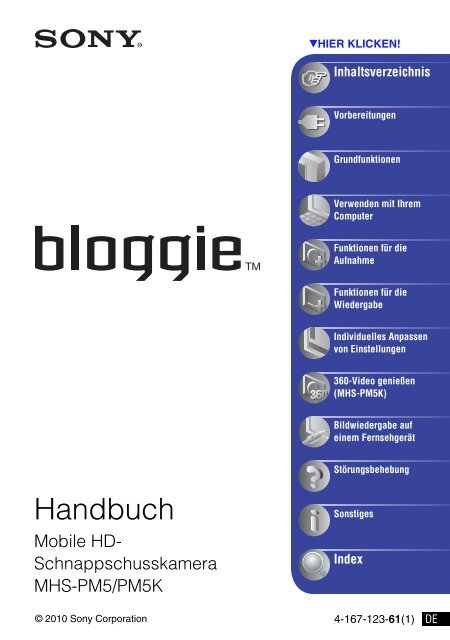Sony MHS-PM5 - MHS-PM5 Consignes d’utilisation Allemand
Sony MHS-PM5 - MHS-PM5 Consignes d’utilisation Allemand
Sony MHS-PM5 - MHS-PM5 Consignes d’utilisation Allemand
You also want an ePaper? Increase the reach of your titles
YUMPU automatically turns print PDFs into web optimized ePapers that Google loves.
VHIER KLICKEN!<br />
Inhaltsverzeichnis<br />
Vorbereitungen<br />
Grundfunktionen<br />
Verwenden mit Ihrem<br />
Computer<br />
Funktionen für die<br />
Aufnahme<br />
Funktionen für die<br />
Wiedergabe<br />
Individuelles Anpassen<br />
von Einstellungen<br />
360-Video genießen<br />
(<strong>MHS</strong>-<strong>PM5</strong>K)<br />
Bildwiedergabe auf<br />
einem Fernsehgerät<br />
Störungsbehebung<br />
Handbuch<br />
Mobile HD-<br />
Schnappschusskamera<br />
<strong>MHS</strong>-<strong>PM5</strong>/<strong>PM5</strong>K<br />
Sonstiges<br />
Index<br />
© 2010 <strong>Sony</strong> Corporation 4-167-123-61(1)<br />
DE
Hinweise zur Verwendung der Kamera<br />
Für diese Kamera geeignete<br />
Speicherkarten-Typen<br />
• Sie können die folgenden Speicherkarten mit<br />
dieser Kamera verwenden: „Memory Stick PRO<br />
Duo“, „Memory Stick PRO-HG Duo“, SD-<br />
Speicherkarten und SDHC-Speicherkarten. Sie<br />
können keine MultiMediaCard verwenden.<br />
• Speicherkarten mit bis zu 32 GB wurden mit<br />
dieser Kamera getestet und funktionieren<br />
ordnungsgemäß.<br />
• „Memory Stick PRO Duo“-Medien und<br />
„Memory Stick PRO-HG Duo“ werden in dieser<br />
Anleitung zusammen als „Memory Stick PRO<br />
Duo“-Medien bezeichnet.<br />
• Es empfiehlt sich, für Filmaufnahmen einen<br />
„Memory Stick PRO Duo“ mit mindestens 1 GB<br />
und der folgenden Kennzeichnung zu<br />
verwenden:<br />
– * („Memory Stick<br />
PRO Duo“)<br />
– („Memory Stick<br />
PRO-HG Duo“)<br />
* Verwendbar, ganz gleich, ob mit der<br />
Markierung Mark2 gekennzeichnet oder nicht.<br />
• Angaben zur Aufnahmedauer bei einem<br />
„Memory Stick PRO Duo“ finden Sie auf<br />
Seite 41.<br />
„Memory Stick PRO Duo“/„Memory Stick<br />
PRO-HG Duo“<br />
Wenn Sie einen „Memory Stick PRO<br />
Duo“ mit einem Einschub verwenden,<br />
der mit dem Standardformat „Memory<br />
Stick“ kompatibel ist<br />
Setzen Sie einen „Memory Stick PRO Duo“<br />
unbedingt in den „Memory Stick Duo“-<br />
Adapter ein.<br />
Hinweise zum Akku<br />
• Laden Sie den Akku vor dem ersten Verwenden<br />
der Kamera auf.<br />
• Der Akku kann vorzeitig wieder aufgeladen<br />
werden, selbst wenn er noch nicht völlig<br />
entladen ist. Darüber hinaus können Sie den<br />
Akku auch in nur teilweise geladenem Zustand<br />
benutzen.<br />
• Wenn Sie beabsichtigen, die Kamera längere<br />
Zeit nicht zu benutzen, sollten Sie den Akku<br />
vollständig entladen und die Kamera dann an<br />
einem kühlen, trockenen Ort lagern. Diese<br />
Maßnahmen dienen zur Aufrechterhaltung der<br />
Funktionsfähigkeit des Akkus.<br />
• Nähere Informationen zum Akku finden Sie auf<br />
Seite 68.<br />
Kein Schadenersatz für Aufnahmen<br />
• Wenn es aufgrund einer Funktionsstörung der<br />
Kamera, der Aufnahmemedien usw. zu<br />
Störungen bei der Aufnahme oder Wiedergabe<br />
kommt, besteht kein Anspruch auf<br />
Schadenersatz für die nicht erfolgte oder<br />
beschädigte Aufnahme.<br />
Interner Speicher und Sicherung auf<br />
Speicherkarten<br />
• Schalten Sie die Kamera nicht aus und nehmen<br />
Sie die Speicherkarte nicht heraus, solange die<br />
Zugriffsanzeige leuchtet, denn andernfalls<br />
können Daten im internen Speicher oder auf der<br />
Speicherkarte zerstört werden. Fertigen Sie zum<br />
Schutz Ihrer Daten immer Sicherungskopien an.<br />
Hinweis zum Wechseln der Sprache<br />
• Zur Veranschaulichung der Bedienung der<br />
Kamera sind die Bildschirmmenüs in dieser<br />
Anleitung in der jeweiligen Landessprache<br />
abgebildet. Ändern Sie gegebenenfalls die<br />
Sprache für die Bildschirmmenüs, bevor Sie die<br />
Kamera verwenden (Seite 22).<br />
„Memory Stick Duo“-Adapter<br />
2
Hinweise zur Verwendung der Kamera<br />
Hinweise zur Aufnahme/Wiedergabe<br />
• Um eine stabile Funktion der Speicherkarten<br />
sicherzustellen, empfehlen, wir, die<br />
Speicherkarte bei der ersten Verwendung mit<br />
dieser Kamera zu formatieren. Wenn Sie die<br />
Speicherkarte formatieren, werden aber alle<br />
Daten auf der Speicherkarte gelöscht und Sie<br />
können die Daten nicht wiederherstellen.<br />
Achten Sie darauf, wichtige Daten auf dem<br />
Computer zu speichern, bevor Sie die<br />
Speicherkarte formatieren.<br />
• Diese Kamera ist nicht staubdicht, nicht<br />
spritzwassergeschützt und nicht wasserdicht.<br />
• Wenn Sie ein sehr wichtiges Ereignis<br />
aufnehmen wollen, empfiehlt es sich, im Voraus<br />
anhand einer Probeaufnahme zu überprüfen, ob<br />
die Kamera richtig funktioniert.<br />
• Schützen Sie die Kamera vor Nässe. Wenn<br />
Wasser in das Innere der Kamera gelangt, kann<br />
es zu Funktionsstörungen kommen, die unter<br />
Umständen nicht mehr behoben werden können.<br />
• Wenn Sie den Objektivbereich zurückdrehen,<br />
wenn Ihre Kamera über das USB-<br />
Verbindungskabel mit anderen Geräten<br />
verbunden ist, können die aufgezeichneten<br />
Bilder verloren gehen.<br />
• Richten Sie die Kamera nicht auf die Sonne<br />
oder eine andere helle Lichtquelle. Andernfalls<br />
kann es zu einer dauerhaften Schädigung des<br />
Augenlichts kommen. Auch eine<br />
Funktionsstörung der Kamera kann die Folge<br />
sein.<br />
• Verwenden Sie die Kamera nicht an Orten, die<br />
starken Radiowellen oder Strahlung ausgesetzt<br />
sind. Andernfalls ist eine einwandfreie<br />
Aufnahme oder Wiedergabe mit der Kamera<br />
unter Umständen nicht möglich.<br />
• Wenn Sie die Kamera in sandiger oder staubiger<br />
Umgebung benutzen, kann es zu<br />
Funktionsstörungen kommen.<br />
• Wenn sich Feuchtigkeit niedergeschlagen hat,<br />
schalten Sie die Kamera aus und warten etwa<br />
eine Stunde, bevor Sie sie wieder benutzen.<br />
• Schütteln Sie die Kamera nicht und stoßen Sie<br />
nicht dagegen. Andernfalls können<br />
Funktionsstörungen auftreten, die Aufnahme<br />
kann fehlschlagen und außerdem wird<br />
möglicherweise das Aufnahmemedium<br />
unbrauchbar und Bilddaten können zerstört oder<br />
beschädigt werden oder verloren gehen.<br />
• Seien Sie vorsichtig, wenn Sie die Speicherkarte<br />
einstecken oder auswerfen, sodass die<br />
Speicherkarte nicht herausspringt und auf den<br />
Boden fällt.<br />
• Wenn Sie die Kamera über ein Kabel an ein<br />
anderes Gerät anschließen, achten Sie darauf,<br />
den Stecker richtig einzustecken. Wenn Sie den<br />
Stecker mit Gewalt einstecken, wird der<br />
Anschluss beschädigt und es kann zu einer<br />
Funktionsstörung der Kamera kommen.<br />
• Die Wiedergabe von Filmen, die nicht mit dieser<br />
Kamera aufgenommen, geschnitten oder<br />
bearbeitet wurden, kann nicht garantiert werden.<br />
Hinweise zum LCD-Monitor und zum<br />
Objektiv<br />
• Der LCD-Monitor wird unter Einsatz von<br />
Hochpräzisionstechnologie hergestellt, so dass<br />
der Anteil der effektiven Bildpunkte bei über<br />
99,99 % liegt. Trotzdem kann es vorkommen,<br />
dass einige winzige schwarze und/oder helle<br />
Punkte (weiße, rote, blaue oder grüne) ständig<br />
auf dem LCD-Monitor zu sehen sind. Dies ist<br />
durch den Herstellungsprozess bedingt und hat<br />
keinerlei Einfluss auf die Aufnahme.<br />
Schwarze, weiße,<br />
rote, blaue oder<br />
grüne Punkte<br />
• Werden der LCD-Monitor oder das Objektiv<br />
längere Zeit direkter Sonnenstrahlung<br />
ausgesetzt, kann es zu Funktionsstörungen<br />
kommen. Lassen Sie die Kamera nicht in der<br />
Nähe eines Fensters oder im Freien liegen.<br />
• Drücken Sie nicht gegen den LCD-Monitor. Der<br />
Monitor kann sich andernfalls verfärben, was zu<br />
einer Fehlfunktion führen kann.<br />
• Bei niedrigen Temperaturen kann ein<br />
Nachzieheffekt auf dem LCD-Monitor<br />
auftreten. Dies ist keine Funktionsstörung.<br />
Hinweis zum Entsorgen/Weitergeben<br />
des Geräts<br />
• Bei Verwendung der in die Kamera integrierten<br />
Software werden im internen Speicher der<br />
Kamera möglicherweise persönliche Daten wie<br />
IDs und Adressen gespeichert. Löschen Sie die<br />
eingegebenen Daten, bevor Sie die Kamera an<br />
Dritte weitergeben oder entsorgen.<br />
3
Hinweise zur Verwendung der Kamera<br />
Kompatibilität von Bilddaten<br />
• Diese Kamera unterstützt das Aufnehmen von<br />
Filmdateien im „MP4-Format“. Mit dieser<br />
Kamera aufgenommene Filme können nicht mit<br />
Geräten wiedergegeben werden, die das „MP4-<br />
Format“ nicht unterstützen.<br />
• Diese Kamera unterstützt das „AVCHD-<br />
Format“ nicht und es ist daher nicht möglich,<br />
Filme im „AVCHD-Format“ aufzunehmen oder<br />
in diesem Format mit einer digitalen HD-<br />
Videokamera aufgenommene Filme<br />
wiederzugeben.<br />
• Mit dieser Kamera aufgezeichnete Standbilder<br />
werden im JPEG *1 -Format komprimiert/<br />
aufgezeichnet. Die Dateierweiterung lautet<br />
„.JPG“.<br />
• Diese Kamera entspricht dem von der JEITA<br />
(Japan Electronics and Information Technology<br />
Industries Association) *3 festgelegten<br />
Universalstandard DCF *2 .<br />
• Die Wiedergabe von mit dieser Kamera<br />
aufgezeichneten Standbildern/Filmen auf<br />
anderen Geräten und die Wiedergabe von mit<br />
anderen Geräten aufgenommenen oder<br />
bearbeiteten Standbildern auf dieser Kamera<br />
kann nicht garantiert werden.<br />
*1<br />
Joint Photographic Experts Group<br />
*2<br />
Design rule for Camera File system<br />
*3<br />
Japan Electronics and Information<br />
Technology Industries Association<br />
Warnhinweis zum Urheberrechtsschutz<br />
• Fernsehsendungen, Filme, Videoaufnahmen und<br />
anderes Material können urheberrechtlich<br />
geschützt sein. Das unberechtigte Aufzeichnen<br />
solchen Materials verstößt unter Umständen<br />
gegen die Bestimmungen des Urheberrechts.<br />
Zu diesem Handbuch<br />
• Bei den in diesem Handbuch als Beispiele<br />
verwendeten Fotos handelt es sich um<br />
reproduzierte Bilder, nicht um tatsächlich mit<br />
dieser Kamera aufgenommene Bilder.<br />
• Design und Spezifikationen von<br />
Aufnahmemedien und Zubehör unterliegen<br />
unangekündigten Änderungen.<br />
Hinweis zum Überhitzungsschutz<br />
• Abhängig von der Temperatur der Kamera oder<br />
des Akkus kann sich die Kamera zum Schutz<br />
automatisch ausschalten. In diesem Fall<br />
erscheint eine Meldung auf dem Monitor, bevor<br />
sich die Kamera ausschaltet. Wenn die Meldung<br />
„Kamera wird zu heiß Abkühlen lassen“<br />
erscheint, ist die Kamera überhitzt. Der Strom<br />
wird automatisch abgeschaltet. Platzieren Sie<br />
die Kamera an einem kühlen Ort, bis die<br />
Temperatur der Kamera sinkt.<br />
4
Nutzen der Kamera<br />
High-Definition-Bilder genießen<br />
Mit dieser Kamera aufgenommene Filme werden im Format MPEG-4 AVC/H.264 Main<br />
Profile mit etwa 30 Vollbildern pro Sekunde und progressiver Abtastung sowie im AAC LC,<br />
„MP4-Format“ aufgezeichnet.<br />
– MPEG: Movie Picture Experts Group<br />
– AVC: Advanced Video Codec<br />
Was ist „MPEG-4 AVC/H.264“?<br />
MPEG-4 AVC/H.264 ist ein Videokamerastandard, der eine äußerst effiziente<br />
Bildkomprimierungskodierungstechnologie nutzt, um HD (High Definition)-Bilder<br />
aufzuzeichnen. Verglichen mit den derzeitigen<br />
Bildkomprimierungskodierungstechnologien kann MPEG-4 AVC/H.264 Bilder sogar<br />
noch effizienter komprimieren.<br />
• Mit MPEG-4 AVC/H.264 unterstützt die Kamera High-Definition-Bilder mit 1080 oder 720<br />
effektiven Scanzeilen. Die Anzahl der aufgezeichneten Bildpixel ist 1920×1080 oder 1280×720<br />
und das Bild wird im Progressive-Modus * aufgezeichnet.<br />
Progressive-Wiedergabe<br />
Die Kamera unterstützt den Progressive-Modus * , der bei Computern verwendet wird, und ist<br />
daher für die Wiedergabe von Bildern auf Computern geeignet.<br />
Aufnehmen von Bildern in einer für Ihren Zweck geeigneten Bildqualität<br />
Die Kamera unterstützt die gängige und weit verbreitete VGA (640×480) sowie HD (High<br />
Definition)-Bildqualität. Wählen Sie die Bildqualität VGA (640×480), um die<br />
aufgezeichneten Bilder auf Websites hochzuladen, oder um sie an Mails anzuhängen, ohne<br />
dass die Bildqualität umgewandelt werden muss.<br />
Filmgröße, die Sie mit dieser Kamera auswählen können<br />
Filmgröße<br />
Verwendungsrichtlinien<br />
1920 × 1080 30P Filmaufnahmen in HD-Qualität (High Definition) für die Wiedergabe<br />
an einem Computer oder einem High-Definition-Fernsehgerät<br />
1280 × 720 60P Nimmt Szenen mit schnellen Bewegungen wie z. B. beim Sport mit<br />
HD (High Definition)-Qualität sauber auf<br />
1280 × 720 30P Filmaufnahmen in HD-Qualität (High Definition) für die Wiedergabe<br />
an einem Computer<br />
640 × 480 30P Filmaufnahmen in SD-Qualität (Standard Definition) für das<br />
Hochladen auf Websites<br />
* Der Progressive-Modus ist eine Art des Aufnahmeverfahrens, das alle Bildpixel auf einmal ausliest.<br />
5
Umgang mit der Kamera<br />
• Klappen Sie beim Tragen der Kamera den Objektivteil wieder ein, wie dargestellt.<br />
• Achten Sie beim Aufnehmen darauf, das Objektiv nicht mit dem Finger zu verdecken.<br />
• Halten Sie die Kamera nicht nur an der Akku-/Speicherkartenabdeckung, der<br />
Anschlussabdeckung, dem USB-Anschluss oder dem Objektivteil fest.<br />
• Auf Seite 15 ist beschrieben, wie Sie die Handgelenksschlaufe anbringen.<br />
6
Inhaltsverzeichnis<br />
Hinweise zur Verwendung der Kamera .....................................................2<br />
Nutzen der Kamera ...................................................................................5<br />
Umgang mit der Kamera ...........................................................................6<br />
Lage und Funktion der Teile und Bedienelemente ..................................10<br />
Monitoranzeigen......................................................................................12<br />
Vorbereitungen<br />
Überprüfen des mitgelieferten Zubehörs.................................................15<br />
1 Vorbereiten des Akkus ........................................................................16<br />
2 Einsetzen der Speicherkarte...............................................................19<br />
3 Einschalten der Kamera/Einstellen der Sprache und der Uhr.............21<br />
Grundfunktionen<br />
Aufnehmen ..............................................................................................23<br />
Wiedergeben...........................................................................................27<br />
Verwenden der Menüoptionen ................................................................29<br />
Menüoptionen..........................................................................................30<br />
Verwenden mit Ihrem Computer<br />
Verwenden mit Ihrem Computer..............................................................31<br />
Anschließen der Kamera an den Computer............................................33<br />
Hochladen von Videos und Standbildern zu Mediendiensten.................35<br />
Verwenden der Software .........................................................................38<br />
Funktionen für die Aufnahme<br />
Aufnahmemenü .......................................................................................40<br />
Fotogröße: Auswählen der Fotogröße je nach Verwendungszweck<br />
Filmgröße: Auswählen der Filmgröße je nach Verwendungszweck<br />
SteadyShot: Ermöglicht Ihnen, das Verwackeln der Kamera beim Aufnehmen von<br />
Bildern zu reduzieren.<br />
Gesichtserkennung: Erkennt die Gesichter Ihrer Motive und passt die Belichtung<br />
automatisch an.<br />
Setup: Auswählen der Aufnahmeeinstellungen<br />
7
Inhaltsverzeichnis<br />
Funktionen für die Wiedergabe<br />
Wiedergabemenü.................................................................................... 43<br />
(Löschen): Ermöglicht Ihnen, unerwünschte Bilder auszuwählen und zu löschen<br />
(Diaschau): Anzeigen einer Bilderreihe<br />
(Schützen): Vermeiden von versehentlichem Löschen<br />
(Drehen): Drehen eines Standbildes<br />
(Setup): Ändern der Setup-Optionen<br />
Individuelles Anpassen von Einstellungen<br />
Verwenden der Setup-Optionen.............................................................. 46<br />
Aufn.-Einstellung............................................................................... 47<br />
Flimmerreduzierg.<br />
Haupteinstellungen 1/2 ..................................................................... 48<br />
Piepton<br />
LCD-Beleuchtung<br />
Anzeigefarbe<br />
Language Setting<br />
Initialisieren<br />
Haupteinstellungen 2/2 ..................................................................... 49<br />
LUN-Einstellungen<br />
Videoausgang<br />
Speicherkarten-Tool.......................................................................... 50<br />
Formatieren<br />
Kopieren<br />
Int. Speicher-Tool.............................................................................. 51<br />
Formatieren<br />
Uhreinstellungen............................................................................... 52<br />
Uhreinstellungen<br />
360-Video genießen (<strong>MHS</strong>-<strong>PM5</strong>K)<br />
Aufnehmen von 360-Video-Bildern ......................................................... 53<br />
Bildwiedergabe auf einem Fernsehgerät<br />
Bildwiedergabe auf einem Fernsehgerät ................................................ 55<br />
8
Inhaltsverzeichnis<br />
Störungsbehebung<br />
Störungsbehebung ..................................................................................58<br />
Warnanzeigen und Meldungen ...............................................................64<br />
Sonstiges<br />
Hinweise zum „Memory Stick“.................................................................66<br />
Hinweise zum Akku .................................................................................68<br />
Vorsichtsmaßnahmen..............................................................................69<br />
Technische Daten....................................................................................70<br />
Index<br />
Index........................................................................................................71<br />
9
Lage und Funktion der Teile und Bedienelemente<br />
Einzelheiten zur Bedienung finden Sie auf<br />
den in Klammern angegebenen Seiten.<br />
K Steuerkreuz<br />
Menü ein: v/V/b/B (29)<br />
Menü aus: v (Monitoranzeige)/<br />
V (Selbstauslöser) (26)<br />
L Taste (Wiedergabe) (27)<br />
A Objektiv<br />
B Mikrofon<br />
C Öse für die Handgelenksschlaufe (15)<br />
D Lautsprecher<br />
10<br />
E Akku-/Speicherkartenabdeckung (19)<br />
F Akkufach<br />
G Speicherkarteneinschub<br />
H Zugriffsanzeige (20)<br />
I LCD-Monitor (25)<br />
J Taste MENU (29)<br />
M Netz-/Ladeanzeige (16)<br />
• Die Netz-/Ladeanzeige leuchtet grün, wenn<br />
der Strom eingeschaltet wird, und orange,<br />
während der Akku geladen wird.<br />
N Taste (Foto) (23)<br />
• Nimmt Standbilder auf.<br />
O Taste (Film) (23)<br />
• Startet/stoppt die Aufnahme von Filmen.<br />
P Taste ON/OFF (21)<br />
Q Zoomhebel<br />
Aufnahme: Zoom (W/T) (26)<br />
Wiedergabe: Wiedergabezoom/<br />
(Index) (28)
Lage und Funktion der Teile und Bedienelemente<br />
R Stativgewinde (Unterseite)<br />
• Verwenden Sie ein Stativ mit einer<br />
Schraubenlänge von weniger als 5,5 mm.<br />
Sind die Schrauben länger als 5,5 mm, kann<br />
die Kamera nicht richtig am Stativ befestigt<br />
oder sogar beschädigt werden.<br />
S USB-Anschlussschiebehebel<br />
T (USB)-Buchse (33)<br />
• Zum Anschließen der Kamera an einen<br />
Computer über ein USB-Verbindungskabel.<br />
U A/V OUT-Anschluss (55)<br />
• Zum Anschließen der Kamera an ein<br />
Fernsehgerät usw. über ein A/V-<br />
Verbindungskabel.<br />
V Buchsenabdeckung<br />
11
Monitoranzeigen<br />
Wenn Sie das Steuerkreuz wiederholt in<br />
Richtung v (Monitoranzeige) drücken,<br />
wechselt die Anzeige (Seite 25).<br />
Die Anzeigen auf dem Monitor<br />
verschwinden nach ca. 5 Sekunden, wenn<br />
die Standardeinstellungen aktiv sind, die<br />
beim Kauf der Kamera eingestellt sind.<br />
Wenn Sie die Anzeigen wieder einblenden<br />
möchten, führen Sie einen beliebigen<br />
Bedienvorgang außer der Verwendung des<br />
Zoomhebels durch. Die Anzeigen<br />
erscheinen aber nur 5 Sekunden lang.<br />
Einzelheiten zur Bedienung finden Sie auf<br />
den in Klammern angegebenen Seiten.<br />
Bei Standbildaufnahmen<br />
A<br />
Anzeige<br />
Bedeutung<br />
Akkurestdauer (18)<br />
Akkuwarnanzeige (64)<br />
SteadyShot (42)<br />
Aufnahmeordner<br />
• Erscheint bei Verwendung<br />
des internen Speichers<br />
nicht.<br />
Aufnahmemedium<br />
Gesichtserkennung (42)<br />
Zoomfaktor<br />
/ Selbstauslöser (26)<br />
B<br />
Anzeige<br />
Bedeutung<br />
Bildgröße (40)<br />
Wenn Filme aufgezeichnet werden<br />
5<br />
Informationen zu den<br />
Standbild-Einstellungen<br />
erscheinen im Bereich des<br />
Symbols (Foto).<br />
[400] Restbildzahl (40)<br />
z AE-Speicher (grün) (24)<br />
C<br />
Anzeige<br />
2010-1-1<br />
12:00 PM<br />
v DISP<br />
V<br />
Bedeutung<br />
Aktuelles Datum und<br />
Uhrzeit<br />
Umschalten der<br />
Monitoranzeige<br />
Verwenden des<br />
Selbstauslösers<br />
12
Monitoranzeigen<br />
D<br />
Anzeige<br />
Bedeutung<br />
Bildgröße (40)<br />
[00:00:05] Restliche Aufnahmedauer<br />
(40)<br />
Informationen zu den Film-<br />
Einstellungen erscheinen<br />
im Bereich des Symbols<br />
(Film).<br />
E<br />
Anzeige<br />
Bedeutung<br />
Bildgröße (40)<br />
Filmaufnahme (rot)<br />
01:23 Aufnahmedauer (41)<br />
b Hinweis<br />
• Die Anzeigen und ihre Position können von der<br />
tatsächlichen Anzeige abweichen.<br />
13
Monitoranzeigen<br />
Bei Standbildwiedergabe<br />
A<br />
Anzeige<br />
Bedeutung<br />
Akkurestdauer (18)<br />
Bildgröße (40)<br />
Bei Filmwiedergabe<br />
Schützen (44)<br />
VOL. Lautstärke (27)<br />
Zoomfaktor<br />
Akkuwarnanzeige (64)<br />
B<br />
Anzeige Bedeutung<br />
Wiedergabebalken<br />
00:00:00 Zähler<br />
2010-1-1<br />
9:30 AM<br />
BACK/<br />
NEXT<br />
v DISP/<br />
V VOLUME<br />
C<br />
Anzeige<br />
Aufnahmedatum/-uhrzeit<br />
des Wiedergabebildes<br />
Bilder auswählen<br />
Ändern Sie die Anzeige-<br />
Einstellung mit v, und<br />
passen Sie die Lautstärke<br />
mit V an. Die<br />
Anleitungsmeldung wird<br />
abwechselnd angezeigt.<br />
Bedeutung<br />
Wiedergabeordner<br />
• Erscheint bei Verwendung<br />
des internen Speichers<br />
nicht.<br />
12/12 Bildnummer/Anzahl der im<br />
ausgewählten Ordner<br />
enthaltenen Bilder<br />
Wiedergabemedium<br />
14<br />
b Hinweis<br />
• Die Anzeigen und ihre Position können von der<br />
tatsächlichen Anzeige abweichen.
Vorbereitungen<br />
Überprüfen des mitgelieferten Zubehörs<br />
• Akku NP-BK1 (1)<br />
• 360-Video-Objektiv VCL-BPP1 (1)<br />
(nur <strong>MHS</strong>-<strong>PM5</strong>K)<br />
• Speicherkarte („Memory Stick PRO Duo“<br />
4 GB) (1) (nur <strong>MHS</strong>-<strong>PM5</strong>K)<br />
• A/V-Verbindungskabel (1)<br />
• Beutel für 360-Video-Objektiv (1)<br />
(nur <strong>MHS</strong>-<strong>PM5</strong>K)<br />
• Handgelenksschlaufe (1)<br />
Vorbereitungen<br />
• USB-Verbindungskabel (1)<br />
•CD-ROM (1)<br />
– „PMB“ (Software, einschließlich „PMB-<br />
Hilfe“)<br />
– bloggie Handbuch (PDF)<br />
• Gebrauchsanleitung<br />
• Wichtiger Hinweis<br />
Bringen Sie die Schlaufe an und<br />
stecken Sie Ihre Hand hindurch, damit<br />
die Kamera nicht herunterfallen usw.<br />
und beschädigt werden kann.<br />
Öse<br />
15
1 Vorbereiten des Akkus<br />
Netz-/Ladeanzeige<br />
USB-Verbindungskabel<br />
(mitgeliefert)<br />
USB-<br />
USB-<br />
Anschlussschiebehebel<br />
Buchsenabdeckung<br />
Netzteil<br />
Netzkabel<br />
1 Öffnen Sie die Akku-/Speicherkartenabdeckung, setzen Sie den Akku in die<br />
Kamera ein, und schließen Sie die Abdeckung.<br />
• Schieben Sie den Akku so weit wie möglich hinein und drücken Sie dann behutsam auf die Rückseite<br />
des Akkus, bis er mit einem Klicken einrastet.<br />
• Wenn ein Stativ an der Kamera angebracht ist, können Sie die Akku-/Speicherkartenabdeckung nicht<br />
öffnen.<br />
2 Öffnen Sie die USB-Buchsenabdeckung, und verschieben Sie dann den<br />
USB-Anschlussschiebehebel.<br />
3 Verbinden Sie die Kamera über das USB-Verbindungskabel (mitgeliefert) mit<br />
dem eingeschalteten Computer.<br />
• Die Netz-/Ladeanzeige leuchtet orange und der Ladevorgang beginnt.<br />
• Wenn die Netz-/Lade-Anzeige erlischt, ist der Ladevorgang beendet.<br />
• Die Netz-/Ladeanzeige kann sich ausschalten, wenn die Temperatur außerhalb der empfohlenen<br />
Betriebstemperatur (10 bis 30°C) liegt.<br />
4 Wenn der Ladevorgang beendet ist, trennen Sie das USB-Verbindungskabel<br />
vom USB-Anschluss der Kamera.<br />
16
1 Vorbereiten des Akkus<br />
b Hinweise<br />
• Sie können die Kamera nicht bedienen, während sie an einen Computer angeschlossen ist. Achten Sie<br />
darauf, die Kamera zu trennen, bevor Sie sie bedienen.<br />
• Der Ladevorgang des Akkus kann bei maßgefertigten und selbst zusammengebauten Computern nicht<br />
garantiert werden. Abhängig von der Art des verwendeten USB-Geräts funktioniert der Ladevorgang<br />
möglicherweise nicht ordnungsgemäß.<br />
• Üben Sie keine Gewalt auf die Kamera aus, wenn Sie sie mit einem Computer verbinden. Andernfalls<br />
kann es zu Schäden an der Kamera oder am Computer kommen.<br />
• Wenn Sie die Kamera an ein Notebook anschließen, das nicht mit einer Stromquelle verbunden ist, kann<br />
der Akku des Notebooks schnell erschöpft sein. Lassen Sie die Kamera nicht längere Zeit mit dem<br />
Computer verbunden.<br />
So entfernen Sie den Akku<br />
Vorbereitungen<br />
Verschieben Sie den Akku-Auswurfhebel.<br />
Achten Sie darauf, den Akku nicht fallenzulassen.<br />
Ladedauer<br />
Dauer für das vollständige Laden<br />
ca. 300 Min.<br />
• Erforderliche Zeit zum Laden eines vollständig erschöpften Akkus bei einer Temperatur von 25°C. Unter<br />
bestimmten Umständen oder Bedingungen kann der Ladevorgang länger dauern.<br />
• Angaben zur Anzahl der Aufnahmen finden Sie auf Seite 40.<br />
• Wenn der Ladevorgang beendet ist, trennen Sie das USB-Verbindungskabel vom Computer.<br />
Ungefähre Aufnahme-/Wiedergabezeit (Min.)<br />
Aufnahmedauer *1<br />
Fortlaufende Aufnahmezeit 95<br />
Typische Aufnahmedauer *2 60<br />
Wiedergabezeit<br />
130<br />
*1 Fortlaufende Aufnahme von Filmen mit dem Bildformat [1280 × 720 30P]<br />
*2 Die normale Aufnahmezeit gibt die Zeit an, wenn Sie die Aufnahme wiederholt starten/anhalten, den<br />
Strom ein-/ausschalten und zoomen.<br />
17
1 Vorbereiten des Akkus<br />
So überprüfen Sie die Akkurestdauer<br />
Drehen Sie den Objektivteil oder drücken Sie die Taste ON/OFF, um das Gerät einzuschalten,<br />
und überprüfen Sie auf dem LCD-Monitor die verbleibende Akkuleistung.<br />
Akkurestdauer<br />
-Anzeige<br />
Verfügbare<br />
Akkurestdauer<br />
Akku gut<br />
aufgeladen<br />
Akku nur<br />
wenig<br />
entladen<br />
Akku zur<br />
Hälfte<br />
entladen<br />
Der Akku<br />
ist schwach,<br />
die<br />
Aufnahme/<br />
Wiedergabe<br />
stoppt bald.<br />
Laden Sie den<br />
Akku. (Die<br />
Warnanzeige<br />
blinkt.)<br />
• Es dauert etwa eine Minute, bis die Akkurestdauer richtig angezeigt wird.<br />
• Unter bestimmten Umständen ist die angezeigte Akkurestdauer möglicherweise nicht ganz genau.<br />
• Wenn Sie die Kamera mit dem Akku betreiben und im eingeschalteten Zustand etwa fünf Minuten lang<br />
nicht bedienen, schaltet sie sich zur Schonung des Akkus automatisch aus (Ausschaltautomatik).<br />
• Die Anzeige Language Setting erscheint, wenn Sie die Kamera zum ersten Mal einschalten (Seite 21).<br />
18
2 Einsetzen der Speicherkarte<br />
1 2 3<br />
Akku-/<br />
Speicherkartenabedeckung<br />
Achten Sie auf die Ausrichtung<br />
der eingekerbten Ecke.<br />
2<br />
1<br />
Vorbereitungen<br />
1 Öffnen Sie die Abdeckung.<br />
2 Stecken Sie die Speicherkarte ganz ein, bis sie hörbar einrastet, wobei die<br />
eingekerbte Ecke nach unten weist, wie in der Abbildung dargestellt.<br />
3 Schließen Sie die Abdeckung.<br />
Wenn keine Speicherkarte eingesetzt ist<br />
Für die Aufnahme/Wiedergabe von Bildern wird der interne Speicher der Kamera verwendet<br />
(ca. 26 MB).<br />
Wenn die Filmgröße auf [1920 × 1080 30P] oder [1280 × 720 60P] eingestellt ist, können Sie<br />
aber keine Filme aufzeichnen.<br />
19
2 Einsetzen der Speicherkarte<br />
So entnehmen Sie die Speicherkarte<br />
Öffnen Sie die Akku-/Speicherkartenabdeckung.<br />
Vergewissern Sie sich, dass die Zugriffsanzeige<br />
nicht leuchtet, und drücken Sie dann einmal auf die<br />
Speicherkarte.<br />
• Nehmen Sie die Speicherkarte auf keinen Fall heraus, solange die Zugriffsanzeige leuchtet. Andernfalls<br />
können die Daten auf der Speicherkarte beschädigt werden.<br />
20
3 Einschalten der Kamera/Einstellen der<br />
Sprache und der Uhr<br />
Taste ON/OFF<br />
Netz-/Ladeanzeige<br />
Taste MENU<br />
Steuerkreuz<br />
Vorbereitungen<br />
1 Drehen Sie den Objektivteil, um das Gerät einzuschalten.<br />
• Die Netz-/Ladeanzeige leuchtet grün.<br />
• Durch das Drehen des Objektivteils in Pfeilrichtung wird die Kamera eingeschaltet.<br />
• Sie können das Gerät auch einschalten, indem Sie die Taste ON/OFF drücken.<br />
• Das Objektiv lässt sich in einem Bereich von 0 bis 270 Grad drehen.<br />
2 Wählen Sie die gewünschte Sprache mit v/V am Steuerkreuz, und drücken<br />
Sie dann auf das Steuerkreuz.<br />
21
3 Einschalten der Kamera/Einstellen der Sprache und der Uhr<br />
3 Stellen Sie die Uhr mit dem Steuerkreuz ein.<br />
1 Wählen Sie das Datumsanzeigeformat mit v/V und drücken Sie dann auf das<br />
Steuerkreuz.<br />
2 Wählen Sie die einzelnen Angaben mit b/B aus und stellen Sie den Wert mit v/V ein.<br />
3 Wählen Sie [OK] mit B und drücken Sie dann auf das Steuerkreuz.<br />
So schalten Sie die Kamera aus<br />
Drücken Sie die Taste ON/OFF.<br />
• Sie können das Gerät auch ausschalten, indem Sie den Objektivteil zurückklappen, während sich die<br />
Kamera im Aufnahmemodus befindet.<br />
• Sie können das Gerät nicht ausschalten, auch wenn Sie den Objektivteil zurückklappen, während sich die<br />
Kamera im Wiedergabemodus befindet.<br />
So ändern Sie die Spracheinstellungen<br />
Drücken Sie MENU und wählen Sie (Setup) t (Haupteinstellungen 1/2) t [Language<br />
Setting] (Seite 48).<br />
So ändern Sie Datum und Uhrzeit<br />
Drücken Sie MENU und wählen Sie (Setup) t [Uhreinstellungen] (Seite 52).<br />
22
Grundfunktionen<br />
Aufnehmen<br />
Taste ON/OFF<br />
Netz-/Ladeanzeige<br />
Zoomhebel<br />
Taste<br />
Taste<br />
(Foto)<br />
(Film)<br />
Taste MENU<br />
Steuerkreuz<br />
Grundfunktionen<br />
1 Drehen Sie den Objektivteil, um das Gerät einzuschalten.<br />
• Die Netz-/Ladeanzeige leuchtet grün.<br />
• Sie können das Gerät auch einschalten, indem Sie die Taste ON/OFF drücken.<br />
2 Wählen Sie den gewünschten Bildausschnitt.<br />
Platzieren Sie das Hauptmotiv in<br />
der Monitormitte.<br />
23
Aufnehmen<br />
3 Starten Sie die Aufnahme.<br />
Bei Standbildaufnahmen:<br />
1 Halten Sie die Taste (Foto) halb niedergedrückt.<br />
Ein Piepton ist zu hören und die Anzeige z (AE-Speicher) (grün) leuchtet im unteren mittleren<br />
Bereich in Richtung der linken Seite des Monitors auf.<br />
• Der Blickwinkel wechselt zu dem Seitenverhältnis (4:3, 3:2 oder 16:9), das der Aufnahmegröße<br />
des Standbildes entspricht. Abhängig von der Einstellung des Bildformats erscheinen<br />
möglicherweise schwarze Balken.<br />
Im Bereitschaftsmodus Wenn die Taste (Foto) halb niedergedrückt wird<br />
AE-Speicheranzeige<br />
2 Drücken Sie (Foto) ganz nach unten.<br />
• Bei Filmaufnahmen können Sie keine Standbilder aufnehmen.<br />
• Bei Standbildaufnahmen kann ein anderer Blickwinkel als in der Aufnahmebereitschaft eingestellt<br />
werden.<br />
• Wenn bei Standbildaufnahmen ein Gesicht erkannt wird, erscheint ein weißer Rahmen. Wenn mehrere<br />
Gesichter erkannt werden, werden mehrere Rahmen angezeigt. Wenn Sie die Taste (Foto) halb<br />
niedergedrückt halten, wird ein weißer Rahmen grün und die Bildqualität wird automatisch optimiert.<br />
Bei Filmaufnahmen:<br />
Drücken Sie die Taste (Film).<br />
• Starten Sie die Aufnahme der Filme.<br />
Zum Stoppen der Aufnahme drücken Sie erneut die Taste<br />
(Film).<br />
• Am oberen und unteren Bildrand werden schwarze Balken angezeigt, wenn als Bildgröße [1920 ×<br />
1080 30P], [1280 × 720 60P] oder [1280 × 720 30P] eingestellt ist.<br />
• Sie können etwa 29 Minuten lang kontinuierlich aufnehmen.<br />
24
Aufnehmen<br />
Umschalten der Monitoranzeige<br />
Taste<br />
v (Monitoranzeige)<br />
Wenn Sie das Steuerkreuz wiederholt in Richtung v (Monitoranzeige) drücken, wechselt die<br />
Anzeige wie folgt.<br />
Grundfunktionen<br />
AUTO<br />
EIN<br />
AUS<br />
• Die Anzeigen auf dem Monitor verschwinden nach ca. 5 Sekunden, wenn die Standardeinstellungen aktiv<br />
sind, die beim Kauf der Kamera eingestellt sind. Die Standardeinstellung ist AUTO. Wenn Sie möchten,<br />
dass die Anzeigen wieder eingeblendet werden, führen Sie einen der folgenden Vorgänge durch.<br />
– Drücken Sie das Steuerkreuz in Richtung v (Monitoranzeige).<br />
– Führen Sie einen Vorgang mit Ausnahme der Verwendung des Zoomhebels durch. Die Anzeigen<br />
erscheinen aber nur 5 Sekunden lang.<br />
• Wenn Sie das Steuerkreuz länger in Richtung v (Monitoranzeige) drücken, wird die Helligkeit der LCD-<br />
Beleuchtung erhöht. Wenn Sie das Steuerkreuz erneut länger in Richtung v (Monitoranzeige) drücken,<br />
wird die Helligkeit der LCD-Beleuchtung wieder auf den Normalwert eingestellt.<br />
• Erhöhen Sie die Helligkeit der LCD-Beleuchtung, wenn Sie Bilder bei hellem Tageslicht ansehen.<br />
Der Akku kann unter solchen Bedingungen aber schnell erschöpft sein.<br />
• Auf dem LCD-Monitor wird nichts angezeigt, wenn die Kamera an ein Fernsehgerät angeschlossen ist.<br />
25
Aufnehmen<br />
Nützliche Funktionen für die Aufnahme<br />
W/T Verwenden des Zooms<br />
Schieben Sie den Zoomhebel zum Einzoomen in Richtung T und zum Auszoomen in<br />
Richtung W.<br />
Sie können die Zoomfunktion nicht verwenden, wenn die Filmgröße [1920 × 1080 30P] ist.<br />
Verwenden des Selbstauslösers<br />
Drücken Sie das Steuerkreuz in Richtung V (Selbstauslöser).<br />
• Durch wiederholtes Drücken von V (Selbstauslöser) am Steuerkreuz können Sie die Einstellungen ändern.<br />
(Aus): Der Selbstauslöser wird nicht verwendet.<br />
(10 Sek.): Die Aufnahme beginnt mit einer Verzögerung von 10 Sekunden. Verwenden<br />
Sie diese Einstellung, wenn Sie selbst auf dem Bild erscheinen möchten.<br />
(2 Sek.): Die Aufnahme beginnt mit einer Verzögerung von 2 Sekunden. So verhindern<br />
Sie Unschärfe durch Verwackeln, wenn der Auslöser gedrückt wird.<br />
Wenn Sie die Taste (Foto) und die Taste (Film) drücken, wird der Countdown-Zähler<br />
angezeigt, eine schnelle Folge von Signaltönen wird ausgegeben und danach erfolgt die<br />
Aufnahme.<br />
Aufnehmen im Spiegelmodus<br />
26<br />
Drehen Sie den Objektivteil in die gleiche Richtung, in die der LCD-Monitor weist.<br />
• Auf dem LCD-Monitor erscheint das Bild als Spiegelbild, aufgenommen wird es jedoch normal.<br />
• Im Wiedergabemodus werden die Bilder auf dem LCD-Monitor nicht als Spiegelbild angezeigt, sondern<br />
so, wie sie aufgenommen wurden.<br />
• Das Bild kann verzerrt dargestellt werden, wenn Sie den Objektivteil von der Vorderseite in die gleiche<br />
Richtung drehen, in die der LCD-Monitor weist, oder in die andere Richtung.
Wiedergeben<br />
Zoomhebel<br />
Netz-/Ladeanzeige<br />
Taste<br />
(Wiedergabe)<br />
Taste MENU<br />
Steuerkreuz<br />
1 Halten Sie die Taste (Wiedergabe) gedrückt.<br />
• Die Indexanzeige erscheint.<br />
Grundfunktionen<br />
2 Wählen Sie das wiederzugebende Bild mit v/V/b/B am Steuerkreuz aus.<br />
Standbild:<br />
Drücken Sie auf das Steuerkreuz.<br />
• Das Standbild wird angezeigt.<br />
Film:<br />
Drücken Sie auf das Steuerkreuz, um die Wiedergabe eines Films zu unterbrechen und<br />
wieder fortzusetzen.<br />
Mit B schalten Sie in den schnellen Vorlauf, mit b in den schnellen Rücklauf. (Durch<br />
Drücken auf das Steuerkreuz schalten Sie zur normalen Wiedergabe zurück.)<br />
Rufen Sie mit V den Bildschirm zur Lautstärkeregelung auf, und stellen Sie dann mit b/B<br />
die Lautstärke ein.<br />
• Bei Filmaufnahmen von sich schnell bewegenden Motiven, wie z. B. Sportaufnahmen, wird der Film<br />
möglicherweise nicht ruckfrei wiedergegeben.<br />
• Nachdem der erste Film wiedergegeben wurde, beginnt automatisch die Wiedergabe des nächsten<br />
Films. Nachdem der letzte Film wiedergegeben wurde, wird die Filmwiedergabe beendet.<br />
27
Wiedergeben<br />
So zeigen Sie ein vergrößertes Bild an (Wiedergabezoom)<br />
Lassen Sie ein Standbild anzeigen und schieben Sie dann den Zoomhebel in Richtung T.<br />
Um den Zoom rückgängig zu machen, schieben Sie den Zoomhebel in Richtung W.<br />
Passen Sie die Position an: v/V/b/B<br />
Heben Sie den Wiedergabezoom auf: Drücken Sie auf das Steuerkreuz.<br />
So schalten Sie zur Indexanzeige zurück<br />
Schieben Sie den Zoomhebel in Richtung (Index), solange ein Standbild angezeigt wird<br />
oder ein Film in die Wiedergabepause geschaltet ist.<br />
So löschen Sie Bilder<br />
Sie können unerwünschte Bilder zum Löschen auswählen.<br />
Sie können Bilder über die Taste MENU löschen (Seite 43).<br />
28
Verwenden der Menüoptionen<br />
Steuerkreuz<br />
Taste MENU<br />
1 Drücken Sie MENU, um das Menü anzuzeigen.<br />
• Das Menü wird nur im Aufnahme- und Wiedergabemodus angezeigt.<br />
• Je nach ausgewähltem Modus werden verschiedene Optionen angezeigt.<br />
Grundfunktionen<br />
2 Wählen Sie die gewünschte Menüoption mit v/V am Steuerkreuz aus.<br />
3 Wählen Sie mit v/V eine Einstellung, und drücken Sie dann auf das<br />
Steuerkreuz.<br />
4 Drücken Sie MENU, um das Menü auszublenden.<br />
29
Menüoptionen<br />
Die verfügbaren Menüoptionen hängen vom Kameramodus ab.<br />
Das Aufnahmemenü steht nur im Aufnahmemodus zur Verfügung, das Wiedergabemenü nur<br />
im Wiedergabemodus.<br />
Nur die verfügbaren Optionen werden auf dem Monitor angezeigt.<br />
Menü für Aufnahme (Seite 40)<br />
Fotogröße<br />
SteadyShot<br />
Setup<br />
Filmgröße<br />
Gesichtserkennung<br />
Menü für Wiedergabe (Seite 43)<br />
(Löschen) (Diaschau)<br />
(Schützen) (Drehen)<br />
(Setup)<br />
30
Verwenden mit Ihrem Computer<br />
Verwenden mit Ihrem Computer<br />
„PMB“ und andere Anwendungen sind auf der CD-ROM (mitgeliefert) enthalten, um eine<br />
vielseitigere Verwendung der Bilder zu ermöglichen, die Sie mit Ihrer Kamera aufgenommen<br />
haben.<br />
Empfohlene Computerumgebung (Windows)<br />
Die folgende Computerumgebung wird empfohlen, wenn die mitgelieferte Software „PMB“<br />
oder „PMB Portable“ verwendet wird und Bilder über eine USB-Verbindung importiert<br />
werden.<br />
Betriebssystem<br />
(vorinstalliert)<br />
Microsoft Windows XP *1 SP3/Windows Vista *2 SP2/Windows 7<br />
Sonstiges<br />
CPU: mindestens Intel Pentium III 800 MHz (für Wiedergabe/<br />
Bearbeiten der High-Definition-Filme: mindestens Intel Core Duo<br />
1,66 GHz/mindestens Intel Core 2 Duo 1,20 GHz)<br />
Speicher: mindestens 512 MB (zur Wiedergabe/Bearbeitung der<br />
High-Definition-Filme: mindestens 1 GB)<br />
Festplatte: für die Installation erforderlicher Festplattenspeicher –<br />
ca. 500 MB<br />
Anzeigegerät: Bildschirmauflösung: mindestens 1.024 × 768<br />
Punkte<br />
*1 64-Bit-Editionen und Starter (Edition) werden nicht unterstützt.<br />
Windows Image Mastering API (IMAPI) Version 2.0 oder höher ist erforderlich, um die Funktion zur<br />
Erstellung von Discs zu verwenden.<br />
*2 Starter (Edition) wird nicht unterstützt.<br />
Verwenden mit Ihrem Computer<br />
Empfohlene Computerumgebung (Macintosh)<br />
Die folgende Computerumgebung wird empfohlen, wenn die mitgelieferte Software „PMB<br />
Portable“ verwendet wird und Bilder über eine USB-Verbindung importiert werden.<br />
Betriebssystem<br />
(vorinstalliert)<br />
USB-Verbindung: Mac OS X (v10.3 bis v10.6)<br />
PMB Portable: Mac OS X (v10.4 bis v10.6)<br />
b Hinweise<br />
• Die Funktion kann bei einer Umgebung, die auf einem Upgrade der oben beschriebenen Betriebssysteme<br />
basiert oder in einer Multi-Boot-Umgebung nicht garantiert werden.<br />
• Wenn Sie zwei oder mehr USB-Geräte gleichzeitig an einen einzelnen Computer anschließen,<br />
funktionieren einige Geräte, einschließlich der Kamera, abhängig von der Art der USB-Geräte, die Sie<br />
verwenden, möglicherweise nicht.<br />
• Der Anschluss der Kamera über eine USB-Schnittstelle, die mit Hi-Speed USB (USB 2.0-konform)<br />
kompatibel ist, ermöglicht eine verbesserte Übertragung (Hochgeschwindigkeitsübertragung), da die<br />
Kamera mit Hi-Speed USB (USB 2.0-konform) kompatibel ist.<br />
• Wenn Ihr Computer aus dem Energiespar- oder Ruhemodus wieder in den normalen Modus wechselt,<br />
wird die Kommunikation zwischen der Kamera und dem Computer möglicherweise nicht gleichzeitig<br />
wieder aufgenommen.<br />
31
Verwenden mit Ihrem Computer<br />
Hinweis zur Wiedergabe von Filmdateien (MPEG-4 AVC/H.264)<br />
Um Filmdateien (MPEG-4 AVC/H.264) abzuspielen und zu bearbeiten, die mit der Kamera<br />
aufgenommen wurden, müssen Sie Software auf Ihrem Computer installieren, die mit<br />
MPEG-4 AVC/H.264 oder „PMB“ kompatibel ist.<br />
• Auch in einer Computerumgebung, bei der der Betrieb garantiert ist, können Bilder teilweise aufgrund<br />
von fehlenden Frames nicht störungsfrei wiedergegeben werden.<br />
• Beachten Sie, dass das übertragene Bild selbst davon nicht berührt ist.<br />
• Wenn Sie ein Notebook verwenden, achten Sie darauf, den Computer mit angeschlossenem Netzteil zu<br />
verwenden. Andernfalls ist eine normale Funktion aufgrund der Energiesparfunktion des Computers nicht<br />
möglich.<br />
b Hinweis<br />
• Der Betrieb wird nicht garantiert, auch nicht auf Computern, welche die oben aufgeführten<br />
Systemanforderungen erfüllen. So können zum Beispiel offene Anwendungen oder Anwendungen, die<br />
derzeit im Hintergrund laufen, die Produktleistung einschränken.<br />
32
Anschließen der Kamera an den Computer<br />
Schließen Sie die Kamera wie in der Abbildung unten gezeigt an.<br />
1 Schalten Sie den Strom ein.<br />
USB-Verbindungskabel<br />
(mitgeliefert)<br />
2 An den USB-Anschluss<br />
3 An einen USB-Anschluss des<br />
Computers<br />
Mit „PMB“ können Sie ganz einfach Bilder importieren.<br />
Einzelheiten zu den „PMB“-Funktionen finden Sie in der „PMB-Hilfe“.<br />
Importieren von Bildern auf einen Computer (Windows)<br />
Importieren von Bildern auf einen Computer ohne die Verwendung von „PMB“<br />
Wenn der Assistent für die automatische Wiedergabe erscheint, nachdem Sie die USB-<br />
Verbindung zwischen der Kamera und dem Computer hergestellt haben, klicken Sie auf<br />
[Ordner öffnen, um Dateien anzuzeigen] t [OK] t [DCIM] oder [MP_ROOT] t kopieren<br />
Sie die gewünschten Bilder auf den Computer.<br />
Verwenden mit Ihrem Computer<br />
Importieren von Bildern auf einen Computer (Macintosh)<br />
1 Schließen Sie die Kamera zuerst an den Macintosh-Computer an.<br />
Doppelklicken Sie auf das neu erkannte Symbol auf dem Desktop t [DCIM]<br />
oder [MP_ROOT] t der Ordner, in dem die Bilder gespeichert sind, die Sie<br />
importieren möchten.<br />
2 Ziehen sie die Bilddateien auf das Festplattensymbol und legen Sie sie dort<br />
ab.<br />
Die Bilddateien werden auf die Festplatte kopiert.<br />
3 Doppelklicken Sie auf das Festplattensymbol t die gewünschte Bilddatei in<br />
dem Ordner, der die kopierten Dateien enthält.<br />
Das Bild wird angezeigt.<br />
33
Anschließen der Kamera an den Computer<br />
Löschen der USB-Verbindung<br />
Führen Sie die Schritte 1 bis 3 durch, bevor Sie:<br />
• eine Speicherkarte entfernen.<br />
• eine Speicherkarte nach dem Kopieren von Bildern aus dem internen Speicher in die Kamera einsetzen.<br />
• die Kamera ausschalten.<br />
1 Doppelklicken Sie auf das Trennsymbol in der Taskleiste.<br />
Windows Vista<br />
Windows XP<br />
Trennsymbol<br />
2 Klicken Sie auf (USB-Massenspeichergerät) t [Stoppen].<br />
3 Vergewissern Sie sich, dass das Gerät im Bestätigungsfenster angezeigt<br />
wird, und klicken Sie dann auf [OK].<br />
b Hinweis<br />
• Ziehen Sie zuerst das Symbol der Speicherkarte oder das Laufwerkssymbol auf das „Papierkorb“-Symbol,<br />
wenn Sie einen Macintosh-Computer verwenden, und die Kamera vom Computer getrennt wird.<br />
34
Hochladen von Videos und Standbildern zu<br />
Mediendiensten<br />
Die Anwendungssoftware „PMB Portable“ ist auf der Kamera vorinstalliert.<br />
Sie können folgende Funktionen mit „PMB Portable“ nutzen.<br />
• Sie können ganz einfach Videos und Standbilder zu Mediendiensten, wie z. B. zu einem Blog, hochladen.<br />
• Sie können Ihre Daten über einen Computer, der mit dem Internet verbunden ist, hochladen, auch wenn<br />
Sie nicht zu Hause sind.<br />
• Sie können Mediendienste hinzufügen, wie z. B. ein Blog, die Sie häufig verwenden.<br />
Einzelheiten finden Sie in den Hilfedateien von „PMB Portable“.<br />
Starten von „PMB Portable“ (Windows)<br />
Wenn Sie die Software zum ersten Mal verwenden, müssen Sie die Spracheinstellung wählen.<br />
Führen Sie die folgenden Schritte aus. Wenn die Einstellung vorgenommen wurde, können Sie<br />
beim nächsten Mal die Schritte 3 bis 5 überspringen.<br />
1 Verbinden Sie die Kamera über eine USB-Verbindung mit dem Computer.<br />
1 Wenn die Verbindung zwischen der Kamera und dem Computer eingerichtet ist, wird<br />
automatisch der Assistent für die automatische Ausführung gestartet.<br />
2 Deaktivieren Sie die unerwünschten Laufwerke mit [×].<br />
• Wenn der Assistent für die automatische Ausführung nicht erscheint, klicken Sie auf [Computer]<br />
([Arbeitsplatz] unter Windows XP) t [PMBPORTABLE], und doppelklicken Sie dann auf<br />
[PMBP_Win.exe].<br />
2 Klicken Sie auf [PMB Portable].<br />
• Wenn [PMB Portable] im Bildschirm des Assistenten für die automatische Ausführung nicht<br />
erscheint, klicken Sie auf [Computer] t [PMBPORTABLE], und doppelklicken Sie dann auf<br />
[PMBP_Win.exe].<br />
(Klicken Sie unter Windows XP auf [PMB Portable] t [OK].<br />
Doppelklicken Sie bei einem Macintosh auf [PMBP_Mac] im Ordner<br />
[PMBPORTABLE].)<br />
Der Bildschirm „Choose Setup Language“ erscheint.<br />
Verwenden mit Ihrem Computer<br />
3 Wählen Sie die gewünschte Sprache, und klicken Sie dann auf [OK].<br />
Der Bildschirm zum Auswählen der Region erscheint.<br />
4 Wählen Sie [Region] und [Land/Ort].<br />
Der Bildschirm „License Agreement“ erscheint.<br />
5 Lesen Sie sich die Vereinbarung sorgfältig durch, und klicken Sie dann auf<br />
[Akzeptieren].<br />
„PMB Portable“ wird gestartet.<br />
35
Hochladen von Videos und Standbildern zu Mediendiensten<br />
Starten von „PMB Portable“ (Macintosh)<br />
1 Stellen Sie eine USB-Verbindung zwischen der Kamera und einem Computer<br />
her.<br />
Wenn Sie die Kamera und Ihren Computer miteinander verbinden, wird [[PMBPORTABLE]] auf dem<br />
Desktop angezeigt.<br />
Klicken Sie auf [×], um alle nicht benötigten Laufwerke zu schließen.<br />
2 Klicken Sie im Ordner [PMBPORTABLE] auf [PMBP_Mac].<br />
Der Bildschirm zum Auswählen der Region erscheint.<br />
3 Wählen Sie die entsprechende [Region] und [Land/Ort], und klicken Sie<br />
dann auf [OK].<br />
Der Bildschirm mit den Nutzungsbedingungen erscheint.<br />
4 Lesen Sie sich die Vereinbarung sorgfältig durch. Wenn Sie die<br />
Bedingungen der Vereinbarung akzeptieren, klicken Sie auf [Akzeptieren].<br />
„PMB Portable“ wird gestartet.<br />
b Hinweise<br />
• Setzen Sie [LUN-Einstellungen] in der Menüeinstellung der Kamera auf [Multi].<br />
• Achten Sie darauf, den Computer mit dem Netzwerk zu verbinden, wenn Sie [PMB Portable] verwenden.<br />
• Abhängig von dem verwendeten Dienstanbieter können die Daten im Zwischenspeicher des Computers<br />
verbleiben, wenn Sie Videos und Standbilder über das Internet hochladen. Dies kann auch für dieses<br />
Produkt gelten.<br />
• Wenn Probleme mit [PMB Portable] auftreten oder wenn Sie [PMB Portable] versehentlich löschen,<br />
können Sie die Installationsdatei für [PMB Portable] aus dem Internet herunterladen und die Software<br />
wiederherstellen.<br />
Hinweise zu „PMB Portable“<br />
Sie können mit „PMB Portable“ die URLs einiger Websites von Servern herunterladen, die<br />
von der <strong>Sony</strong> Corporation verwaltet werden (im Weiteren bezeichnet als „<strong>Sony</strong>-Server“).<br />
Beachten Sie bitte Folgendes, wenn Sie mit „PMB Portable“ Dienste zum Hochladen von<br />
Bildern verwenden, die von diesen Websites bereitgestellt werden (im Weiteren bezeichnet als<br />
„die Dienste“).<br />
• Abhängig von den Websites müssen Sie möglicherweise für die Registrierung bezahlen oder es wird eine<br />
Gebühr für den Dienst erhoben. Wenn Sie die Dienste nutzen, befolgen Sie die Bestimmungen der<br />
Vereinbarung, die auf den Websites erwähnt werden.<br />
36
Hochladen von Videos und Standbildern zu Mediendiensten<br />
• Abhängig von den Bedingungen der Administratoren der Websites können die Dienste möglicherweise<br />
gekündigt werden oder können sich ändern. Einschließlich dieser Fälle ist <strong>Sony</strong> Corporation nicht für<br />
Streitfragen zwischen Ihnen und einer dritten Partei verantwortlich oder für Schäden die Ihnen in<br />
Verbindung mit den Diensten entstehen.<br />
• Ihr Anfragen bezüglich der Websites werden von den <strong>Sony</strong>-Servern weitergeleitet. Abhängig von<br />
verschiedenen Umständen, wie z. B. der Wartung der Server, können Sie möglicherweise nicht auf die<br />
gewünschten Websites zugreifen.<br />
• Wenn wir die Dienste kündigen, die über die <strong>Sony</strong>-Server angeboten werden, informieren wir Sie im<br />
Vorfeld über die Kündigung des Dienstes auf der <strong>Sony</strong>-Website.<br />
• Wir zeichnen möglicherweise die URLs auf, an die Sie über die <strong>Sony</strong>-Server weitergeleitet werden, und<br />
nutzen die so gesammelten Informationen für die Verbesserungen der Produkte und Dienste, die von <strong>Sony</strong><br />
angeboten werden. Wir zeichnen aber niemals persönliche Informationen auf.<br />
Verwenden mit Ihrem Computer<br />
37
Verwenden der Software<br />
Installieren „PMB (Picture Motion Browser)“<br />
1 Schalten Sie Ihren Computer ein und legen Sie die CD-ROM (mitgeliefert) in<br />
das CD-ROM-Laufwerk ein.<br />
Der Bildschirm des Installationsmenüs wird angezeigt.<br />
• Wenn er nicht angezeigt wird, doppelklicken Sie auf [Computer] (unter Windows XP auf<br />
[Arbeitsplatz]) t (SONYPMB).<br />
• Wenn der Bildschirm für die automatische Wiedergabe erscheint, wählen Sie „Install.exe ausführen“<br />
und befolgen Sie die Anweisungen, die auf dem Bildschirm erscheinen, um mit der Installation<br />
fortzufahren.<br />
2 Klicken Sie auf [Installieren].<br />
Der Bildschirm „Choose Setup Language“ erscheint.<br />
3 Wählen Sie die gewünschte Sprache und wechseln Sie zum nächsten<br />
Bildschirm.<br />
Der Bildschirm „License Agreement“ erscheint.<br />
4 Lesen Sie sich die Vereinbarung sorgfältig durch, klicken Sie auf das<br />
Optionsfeld ( t ), um die Bedingungen der Vereinbarung anzunehmen,<br />
und klicken Sie dann auf [Weiter].<br />
5 Befolgen Sie die Anweisungen auf dem Bildschirm, um die Installation<br />
abzuschließen.<br />
• Um mit der Installation fortzufahren, verbinden Sie die Kamera in diesem Schritt mit dem Computer<br />
(Seite 33).<br />
• Wenn die Bestätigungsmeldung zum Neustart angezeigt wird, starten Sie den Computer entsprechend<br />
den Anweisungen auf dem Bildschirm neu.<br />
• Abhängig von der Systemumgebung Ihres Computers wird möglicherweise DirectX installiert.<br />
6 Entnehmen Sie die CD-ROM, nachdem die Installation abgeschlossen ist.<br />
7 Starten Sie die Software.<br />
Um „PMB“ zu starten, klicken Sie auf (PMB) auf dem Desktop.<br />
Um Informationen zu den ausführlichen Bedienungsverfahren zu erhalten, klicken Sie auf (PMB-<br />
Hilfe).<br />
Um „PMB“ über das Startmenü zu starten, wählen Sie [Start] t [Alle Programme] t (PMB).<br />
38
Verwenden der Software<br />
b Hinweise<br />
• Melden Sie sich als Administrator an.<br />
• Wenn „PMB“ zum ersten Mal gestartet wird, erscheint die Bestätigungsmeldung des Information-Tools<br />
auf dem Bildschirm. Wählen Sie [Start].<br />
z Einführung in „PMB“<br />
• „PMB“ ermöglicht Ihnen, Bilder, die mit der Kamera aufgenommen wurden, zur Anzeige auf einen<br />
Computer zu importieren. Stellen Sie eine USB-Verbindung zwischen der Kamera und Ihrem Computer<br />
her, und klicken Sie auf [Importieren].<br />
• Sie können Bilder mit dem Datum speichern und ausdrucken.<br />
• Sie können Bilder, die auf einem Computer gespeichert sind, mit dem Aufnahmedatum in einer<br />
Kalenderanzeige anzeigen.<br />
• Sie können Standbilder korrigieren und das Aufnahmedatum und die -zeit ändern.<br />
• Sie können mit einem CD- oder DVD-Brenner Discs erstellen.<br />
• Sie können Bilder zu Mediendiensten hochladen. (Eine Umgebung mit einer Internetverbindung ist<br />
erforderlich.)<br />
• Einzelheiten finden Sie unter (PMB-Hilfe).<br />
Verwenden mit Ihrem Computer<br />
39
Funktionen für die Aufnahme<br />
Aufnahmemenü<br />
Im Folgenden werden die Funktionen erläutert, die im Aufnahmemodus über die Taste MENU<br />
zur Verfügung stehen. Einzelheiten zur Verwendung des Menüs finden Sie auf Seite 29.<br />
Die Standardeinstellungen sind mit markiert.<br />
Wenn als Modus die Wiedergabe eingestellt ist, wechseln Sie mit der Taste (Wiedergabe)<br />
in den Aufnahmemodus.<br />
Fotogröße: Auswählen der Fotogröße je nach Verwendungszweck<br />
Bildgröße<br />
5M (2592×1944)<br />
Richtlinien<br />
Für Abzüge bis zu A4<br />
3:2 (2592×1728) 3:2 Seitenverhältnis wie bei Fotoabzügen und Postkarten<br />
3M (2048×1536)<br />
Für Ausdrucke bis 10×15 cm oder 13×18 cm<br />
16:9 (1920×1080) Für die Anzeige auf einem High-Definition-Fernsehgerät<br />
VGA (640×480)<br />
Mit kleiner Bildgröße für E-Mail-Anhänge<br />
Ungefähre Anzahl an Standbildern<br />
Größe/<br />
Qualität<br />
Kapazität<br />
Interner<br />
Speicher<br />
Mit dieser Kamera formatierte Speicherkarte<br />
(Einheit: Bilder)<br />
ca. 26 MB 1GB 2GB 4GB 8GB 16 GB 32 GB<br />
5M 6 390 770 1550 3100 6200 12400<br />
3:2 10 550 1100 2200 4400 8800 17600<br />
3M 17 620 1250 2500 5000 10000 20000<br />
16:9 30 980 2000 4000 8000 16000 32000<br />
VGA 110 6000 12000 23500 48000 96000 192000<br />
• Die Anzahl der Standbilder kann abhängig von den Aufnahmebedingungen und der Speicherkarte<br />
variieren.<br />
• Wenn die restliche Anzahl an aufnehmbaren Bildern über 9.999 liegt, wird „>9999“ angezeigt.<br />
• Bei der Wiedergabe von mit früheren <strong>Sony</strong>-Modellen aufgenommenen Bildern kann die Anzeige von der<br />
tatsächlichen Bildgröße abweichen.<br />
• Beim Berechnen der Medienkapazität entspricht 1 GB 1 Milliarde Byte, wobei ein Teil für das<br />
Datenmanagement verwendet wird.<br />
40
Aufnahmemenü Einzelheiten zur Bedienung 1 Seite 29<br />
Filmgröße: Auswählen der Filmgröße je nach Verwendungszweck<br />
Bildgröße bei Filmen<br />
Verwendungsrichtlinien<br />
Filmaufnahmen in HD-Qualität (High Definition) für die<br />
1920 × 1080 30P * Wiedergabe an einem Computer oder einem High-<br />
Definition-Fernsehgerät<br />
1280 × 720 60P<br />
Nimmt Szenen mit schnellen Bewegungen wie z. B. beim<br />
Sport mit HD (High Definition)-Qualität sauber auf<br />
Filmaufnahmen in HD-Qualität (High Definition) für die<br />
1280 × 720 30P<br />
Wiedergabe an einem Computer<br />
640 × 480 30P * Filmaufnahmen in SD-Qualität (Standard Definition) für<br />
das Hochladen auf Websites<br />
* Der Aufnahmebereich ist im Vergleich zu [1280 × 720 30P] oder [1280 × 720 60P] eingeschränkt.<br />
• Mit dieser Kamera aufgenommene Filme werden im Format MPEG-4 AVC/H.264 Main Profile mit etwa<br />
30 oder 60 Vollbildern pro Sekunde und progressiver Abtastung sowie im AAC LC, „MP4-Format“<br />
aufgezeichnet.<br />
– MPEG: Movie Picture Experts Group<br />
– AVC: Advanced Video Codec<br />
• Je größer die Bildgröße, desto besser ist die Bildqualität.<br />
Ungefähre Filmaufnahmedauer<br />
Die Tabelle unten zeigt die ungefähre maximale Aufnahmedauer. Die Angaben beziehen sich<br />
auf die Gesamtdauer aller Filmdateien. Sie können etwa 29 Minuten lang kontinuierlich<br />
aufnehmen.<br />
(Einheit: Stunden : Minuten : Sekunden)<br />
Kapazität<br />
Größe<br />
1920 ×<br />
1080 30P<br />
1280 ×<br />
720 60P<br />
1280 ×<br />
720 30P<br />
640 ×<br />
480 30P<br />
Interner<br />
Speicher<br />
Mit dieser Kamera formatierte Speicherkarte<br />
ca. 26 MB 1GB 2GB 4GB 8GB 16 GB 32 GB<br />
–<br />
(–)<br />
–<br />
(–)<br />
0:00:40<br />
(0:00:25)<br />
0:01:20<br />
(0:01:00)<br />
0:10:00<br />
(0:06:00)<br />
0:20:00<br />
(0:10:00)<br />
0:30:00<br />
(0:15:00)<br />
1:00:00<br />
(0:40:00)<br />
0:20:00<br />
(0:12:00)<br />
0:40:00<br />
(0:20:00)<br />
1:00:00<br />
(0:30:00)<br />
2:00:00<br />
(1:20:00)<br />
0:40:00<br />
(0:25:00)<br />
1:20:00<br />
(0:40:00)<br />
2:00:00<br />
(1:00:00)<br />
4:00:00<br />
(2:40:00)<br />
1:20:00<br />
(0:50:00)<br />
2:40:00<br />
(1:30:00)<br />
4:00:00<br />
(2:10:00)<br />
8:00:00<br />
(5:30:00)<br />
2:40:00<br />
(1:40:00)<br />
5:20:00<br />
(3:10:00)<br />
8:00:00<br />
(4:20:00)<br />
16:00:00<br />
(11:00:00)<br />
5:20:00<br />
(3:20:00)<br />
10:40:00<br />
(6:20:00)<br />
16:00:00<br />
(8:40:00)<br />
32:00:00<br />
(22:00:00)<br />
Funktionen für die Aufnahme<br />
• Bei der Zahl in Klammern ( ) handelt es sich um die Mindestaufnahmedauer.<br />
• Die Aufnahmezeit für Filme kann abhängig von den Aufnahmebedingungen variieren.<br />
• Bevor die kontinuierliche Aufnahme endet, blinkt die Anzeige der Aufnahmedauer und nach einer Weile<br />
stoppt die Aufnahme automatisch.<br />
41
Aufnahmemenü Einzelheiten zur Bedienung 1 Seite 29<br />
Diese Kamera arbeitet mit dem VBR-Format (Variable Bit Rate). Damit wird die<br />
Bildqualität automatisch an die Aufnahmeszene angepasst. Diese Technologie führt zu<br />
Schwankungen bei der Aufnahmezeit der Speicherkarte.<br />
Filme, die sich schnell bewegende und komplexe Bilder enthalten, werden mit einer<br />
höheren Bitrate aufgezeichnet, wodurch die Gesamtaufnahmezeit reduziert wird.<br />
SteadyShot: Ermöglicht Ihnen, das Verwackeln der Kamera beim Aufnehmen von<br />
Bildern zu reduzieren.<br />
Ein<br />
Aus<br />
Aktiviert die Kamerafunktion zur Reduzierung von<br />
Verwackeln<br />
Deaktiviert die Kamerafunktion zur Reduzierung von<br />
Verwackeln<br />
• Die Kamerafunktion zum Reduzieren von Verwackeln funktioniert nur im Modus [640 × 480 30P] oder<br />
[1280 × 720 30P].<br />
Gesichtserkennung: Erkennt die Gesichter Ihrer Motive und passt die Belichtung<br />
automatisch an.<br />
Ein<br />
Aus<br />
Aktiviert die Funktion Gesichtserkennung.<br />
Deaktiviert die Funktion Gesichtserkennung.<br />
Setup: Auswählen der Aufnahmeeinstellungen<br />
Über den<br />
(Setup)-Bildschirm können Sie die Einstellungen ändern.<br />
42
Funktionen für die Wiedergabe<br />
Wiedergabemenü<br />
Im Folgenden werden die Funktionen erläutert, die im Anzeigemodus über die Taste MENU<br />
zur Verfügung stehen. Einzelheiten zur Verwendung des Menüs finden Sie auf Seite 29.<br />
Wenn als Modus der Aufnahmemodus eingestellt ist, wechseln Sie mit der Taste<br />
(Wiedergabe) in den Wiedergabemodus.<br />
(Löschen): Ermöglicht Ihnen, unerwünschte Bilder auszuwählen und zu löschen<br />
Dieses Bild<br />
Mehrere Bilder<br />
Löscht das derzeit angezeigte Bild im Einzelbildmodus.<br />
Ermöglicht Ihnen, mehrere Bilder auszuwählen und zu löschen.<br />
1 Wählen Sie ein Bild aus, und drücken Sie dann auf das Steuerkreuz.<br />
Wiederholen Sie die oben aufgeführten Schritte, bis keine Bilder<br />
mehr gelöscht werden sollen. Wählen Sie ein Bild mit einer<br />
Markierung erneut aus, um die Markierung zu löschen.<br />
2 MENU t [OK] t auf dem Steuerkreuz<br />
Alle Bilder löschen Löscht alle Bilder auf einmal, mit Ausnahme geschützter Bilder.<br />
Drücken Sie [OK].<br />
(Diaschau): Anzeigen einer Bilderreihe<br />
1 Wählen Sie das Bild, mit dem die Diaschau gestartet werden soll, mit v/V/b/B am Steuerkreuz<br />
aus und drücken Sie dann auf das Steuerkreuz.<br />
2 Drücken Sie MENU, um das Menü anzuzeigen.<br />
3 Wählen Sie (Diaschau) mit v/V am Steuerkreuz aus, und drücken Sie dann auf das<br />
Steuerkreuz.<br />
4 Wählen Sie zum Starten der Wiedergabe [Starten] mit v/V aus, und drücken Sie dann auf das<br />
Steuerkreuz.<br />
So halten Sie die Diaschau an<br />
Drücken Sie auf das Steuerkreuz.<br />
• Von diesem Status aus können Sie die Diaschau nicht fortsetzen.<br />
Funktionen für die Wiedergabe<br />
So ändern Sie die Konfiguration<br />
Bevor Sie die Diaschau starten, können Sie die Einstellungen mit dem Steuerkreuz ändern.<br />
Die Standardeinstellungen sind mit markiert.<br />
43
Wiedergabemenü Einzelheiten zur Bedienung 1 Seite 29<br />
Intervall<br />
1 Sek Hier können Sie die Anzeigedauer der Bilder bei einer<br />
Diaschau einstellen.<br />
3 Sek<br />
5 Sek<br />
10 Sek<br />
Wiederholen<br />
Ein<br />
Aus<br />
Die Bilder werden in einer Endlosschleife wiedergegeben.<br />
Die Diaschau endet, nachdem alle Bilder wiedergegeben<br />
wurden.<br />
(Schützen): Vermeiden von versehentlichem Löschen<br />
Damit schützen Sie aufgezeichnete Bilder vor versehentlichem Löschen.<br />
Die Markierung wird für registrierte Bilder angezeigt.<br />
(Dieses Bild)<br />
(Mehrere Bilder)<br />
Schützt das derzeit angezeigte Bild im Einzelbildmodus.<br />
Sie können mehrere Bilder auswählen und schützen.<br />
1 Wählen Sie ein Bild aus, und drücken Sie dann auf das Steuerkreuz.<br />
Wiederholen Sie die oben aufgeführten Schritte, bis keine Bilder<br />
mehr geschützt werden sollen. Wählen Sie ein Bild mit einer<br />
Markierung aus, um die Markierung zu löschen.<br />
2 MENU t [OK] t auf dem Steuerkreuz<br />
So heben Sie den Löschschutz auf<br />
Wählen Sie das Bild, für das Sie den Schutz aufheben möchten, und heben Sie den Schutz auf, indem Sie<br />
das Steuerkreuz entsprechend dem gleichen Vorgang wie beim Schützen des Bildes drücken.<br />
Die Markierung wird angezeigt, und der Schutz wird aufgehoben.<br />
(Drehen): Drehen eines Standbildes<br />
Damit können Sie ein Standbild drehen.<br />
1 Schalten Sie die Kamera mit der Taste (Wiedergabe) in den Wiedergabemodus.<br />
2 Wählen Sie das zu drehende Standbild mit v/V/b/B am Steuerkreuz aus und drücken Sie dann<br />
auf das Steuerkreuz.<br />
44
Wiedergabemenü Einzelheiten zur Bedienung 1 Seite 29<br />
3 Drücken Sie MENU, um das Menü anzuzeigen.<br />
4 Wählen Sie [Drehen] mit v/V und drücken Sie dann auf das Steuerkreuz.<br />
5 Wählen Sie [ ] und drehen Sie dann das Bild mit b/B.<br />
6 Wählen Sie [OK] mit v/V und drücken Sie dann auf das Steuerkreuz.<br />
• Die folgenden Arten von Bildern können nicht gedreht werden.<br />
– Filme<br />
– Geschützte Standbilder<br />
• Mit anderen Kameras aufgenommene Bilder können u. U. nicht gedreht werden.<br />
• Bei der Wiedergabe von Bildern auf einem Computer kann es je nach Software vorkommen, dass die<br />
Bildrotationsinformationen nicht übertragen werden.<br />
(Setup): Ändern der Setup-Optionen<br />
Siehe Seite 46.<br />
Funktionen für die Wiedergabe<br />
45
Individuelles Anpassen von Einstellungen<br />
Verwenden der Setup-Optionen<br />
Über den Setup-Bildschirm können Sie andere als die Standardeinstellungen auswählen.<br />
Taste MENU<br />
Steuerkreuz<br />
1 Drücken Sie MENU, um das Menü anzuzeigen.<br />
2 Drücken Sie das Steuerkreuz in Richtung v/V, um (Setup) auszuwählen.<br />
3 Wählen Sie mit v/V/b/B am Steuerkreuz die<br />
einzustellende Option aus.<br />
Das ausgewählte Element wird hervorgehoben.<br />
4 Drücken Sie das Steuerkreuz in Richtung B, um die<br />
Einstellung vorzunehmen.<br />
Sie können auch zur Einstellung wechseln, indem Sie das Steuerkreuz<br />
drücken.<br />
Zum Ausblenden des Setup-Bildschirms drücken Sie MENU.<br />
Wenn Sie vom Setup-Bildschirm zum Menü zurückschalten wollen, drücken Sie das Steuerkreuz mehrmals<br />
in Richtung b.<br />
So brechen Sie das Ändern der Einstellungen ab<br />
Wählen Sie [Abbrechen], wenn die Option angezeigt wird, und drücken Sie dann auf das<br />
Steuerkreuz. Wenn die Option nicht angezeigt wird, wählen Sie wieder die vorherige<br />
Einstellung aus.<br />
• Diese Einstellung bleibt auch nach dem Ausschalten der Kamera erhalten.<br />
46
Aufn.-Einstellung<br />
Einzelheiten zur Bedienung 1 Seite 46<br />
Die Standardeinstellungen sind mit<br />
markiert.<br />
Flimmerreduzierg.<br />
Durch Leuchtstofflampen verursachtes Flimmern wird mithilfe des elektronischen Auslösers<br />
reduziert.<br />
Ein<br />
Aus<br />
Die Flimmerreduzierg. wird verwendet.<br />
Die Flimmerreduzierg. wird nicht verwendet.<br />
Individuelles Anpassen von Einstellungen<br />
47
Haupteinstellungen 1/2<br />
Einzelheiten zur Bedienung 1 Seite 46<br />
Die Standardeinstellungen sind mit<br />
markiert.<br />
Piepton<br />
Damit wählen Sie den bei der Bedienung der Kamera erzeugten Signalton.<br />
Ein Wenn Sie auf das Steuerkreuz, die Taste (Foto) oder die<br />
Taste (Film) drücken, ist ein Piepton zu hören.<br />
Aus<br />
Der Piepton ist ausgeschaltet.<br />
LCD-Beleuchtung<br />
Damit stellen Sie die Helligkeit der LCD-Beleuchtung ein.<br />
Hell<br />
Normal<br />
Macht den LCD-Monitor heller.<br />
Standard-Helligkeit.<br />
• Sie können die Einstellung ändern, indem Sie das Steuerkreuz länger in Richtung v (DISP) gedrückt<br />
halten.<br />
• Wenn Sie [Hell] wählen, wird der Akku stärker belastet und ist schneller verbraucht.<br />
Anzeigefarbe<br />
Sie können die Hintergrundfarbe des LCD-Monitors unter 3 Farben wählen.<br />
Language Setting<br />
Damit wählen Sie die Sprache für die Anzeige von Menüoptionen, Warnungen und Meldungen.<br />
Initialisieren<br />
Damit setzen Sie die Optionen auf die Standardeinstellungen zurück. Auch wenn Sie diese<br />
Funktion ausführen, bleiben die Bilder im internen Speicher erhalten.<br />
1 Wählen Sie [Initialisieren] mit v/V am Steuerkreuz aus, und drücken Sie dann auf das<br />
Steuerkreuz oder drücken Sie es in Richtung B.<br />
Die Meldung „Vorgaben wiederherstellen“ wird angezeigt.<br />
2 Wählen Sie [OK] mit v und drücken Sie dann auf das Steuerkreuz.<br />
Die Optionen werden auf die Standardeinstellungen zurückgesetzt.<br />
So brechen Sie das Zurücksetzen ab<br />
Wählen Sie in Schritt 2 die Option [Abbrechen] und drücken Sie dann auf das Steuerkreuz.<br />
• Schalten Sie die Kamera während der Initialisierung auf keinen Fall aus.<br />
48
Haupteinstellungen 2/2<br />
Einzelheiten zur Bedienung 1 Seite 46<br />
Die Standardeinstellungen sind mit<br />
markiert.<br />
LUN-Einstellungen<br />
Ermöglicht Ihnen, die Einstellungen für das Anzeigeverfahren von Bildern auf den<br />
Aufnahmemedien, die für ein angeschlossenes Gerät, wie z. B. ein Computer, eingestellt sind,<br />
auszuwählen, wenn die Kamera an einen Computer oder ein AV-Gerät mit einem USB-<br />
Anschluss angeschlossen ist.<br />
Multi<br />
Einzeln<br />
Zeigt die Bilder der Speicherkarte und des internen Speichers<br />
auf der Kamera an. Wählen Sie diese Option, wenn Sie die<br />
Kamera an einen Computer anschließen.<br />
Zeigt nur die Bilder auf der Speicherkarte an, wenn eine<br />
Speicherkarte eingesetzt ist, und zeigt die Bilder im internen<br />
Speicher an, wenn keine Speicherkarte eingesetzt ist. Wählen<br />
Sie diese Option, wenn Sie die Kamera an ein anderes Gerät<br />
als einen Computer anschließen, und weder die Bilder auf der<br />
Speicherkarte noch die Bilder im internen Speicher der<br />
Kamera angezeigt werden.<br />
b Hinweis<br />
• Achten Sie darauf [LUN-Einstellungen] auf [Multi] einzustellen, wenn Sie Videos und Standbilder mit<br />
„PMB Portable“ zu Mediendiensten hochladen.<br />
Videoausgang<br />
Hier können Sie den Videosignalausgang entsprechend dem Farbfernsehsystem des<br />
angeschlossenen Geräts einstellen. In den verschiedenen Ländern und Regionen werden<br />
unterschiedliche Farbfernsehsysteme verwendet. Wenn Sie Bilder auf einem Fernsehschirm<br />
anzeigen wollen, schlagen Sie auf Seite 57 nach, welches Farbfernsehsystem in dem Land<br />
bzw. der Region gilt, wo die Kamera benutzt wird.<br />
NTSC Das Videoausgangssignal wird auf den Modus NTSC (z. B.<br />
für USA, Japan) eingestellt.<br />
PAL<br />
Das Videoausgangssignal wird auf den Modus PAL (z. B. für<br />
Europa, China) eingestellt.<br />
Individuelles Anpassen von Einstellungen<br />
49
Speicherkarten-Tool<br />
Einzelheiten zur Bedienung 1 Seite 46<br />
Diese Option erscheint nur, wenn eine Speicherkarte in die Kamera eingesetzt ist.<br />
Formatieren<br />
Formatiert die Speicherkarte.<br />
Um eine stabile Funktion der Speicherkarten sicherzustellen, empfehlen, wir, die<br />
Speicherkarte bei der ersten Verwendung mit dieser Kamera zu formatieren. Wenn Sie die<br />
Speicherkarte formatieren, werden aber alle Daten auf der Speicherkarte gelöscht und Sie<br />
können die Daten nicht wiederherstellen. Achten Sie darauf, wichtige Daten auf dem<br />
Computer zu speichern, bevor Sie die Speicherkarte formatieren.<br />
• Beachten Sie, dass durch das Formatieren alle Daten auf der Speicherkarte, einschließlich geschützter<br />
Bilder, unwiderruflich gelöscht werden.<br />
1 Wählen Sie [Formatieren] mit v/V/b/B am Steuerkreuz und drücken Sie dieses dann in<br />
Richtung B.<br />
Die Meldung „Alle Daten auf der Speicherkarte werden gelöscht“ wird angezeigt.<br />
2 Wählen Sie [OK] mit v und drücken Sie dann auf das Steuerkreuz.<br />
Die Formatierung ist beendet.<br />
So brechen Sie das Formatieren ab<br />
Wählen Sie in Schritt 2 die Option [Abbrechen] und drücken Sie dann auf das Steuerkreuz.<br />
Kopieren<br />
Kopiert alle Bilder im internen Speicher auf die Speicherkarte.<br />
1 Setzen Sie die Speicherkarte ein.<br />
2 Wählen Sie [Kopieren] mit v/V/b/B am Steuerkreuz und drücken Sie dieses dann in Richtung<br />
B.<br />
Die Meldung „Alle Daten im internen Speicher werden kopiert“ wird angezeigt.<br />
3 Wählen Sie [OK] mit v und drücken Sie dann auf das Steuerkreuz.<br />
Der Kopiervorgang beginnt.<br />
So brechen Sie das Kopieren ab<br />
Wählen Sie in Schritt 3 die Option [Abbrechen] und drücken Sie dann auf das Steuerkreuz.<br />
• Der Akku muss ausreichend geladen sein. Wenn die Akkurestdauer beim Kopieren von Bilddateien nicht<br />
ausreicht und der Akku leer wird, kann die Datenübertragung fehlschlagen und die Daten können<br />
beschädigt werden.<br />
• Das Kopieren einzelner Bilder ist nicht möglich.<br />
• Die Originalbilder bleiben auch nach dem Kopiervorgang im internen Speicher erhalten. Um den Inhalt<br />
des internen Speichers zu löschen, nehmen Sie die Speicherkarte nach dem Kopieren heraus und führen<br />
Sie dann den Befehl [Formatieren] unter [Int. Speicher-Tool] (Seite 51) aus.<br />
• Wenn Sie die Daten im internen Speicher auf die Speicherkarte kopieren, wird ein neuer Ordner erstellt.<br />
Sie können keinen bestimmten Ordner auf der Speicherkarte als Ziel des Kopiervorgangs auswählen.<br />
50
Int. Speicher-Tool<br />
Einzelheiten zur Bedienung 1 Seite 46<br />
Diese Option erscheint nur, wenn keine Speicherkarte in die Kamera eingesetzt ist.<br />
Formatieren<br />
Damit formatieren Sie den internen Speicher.<br />
• Beachten Sie, dass durch das Formatieren alle Daten im internen Speicher, einschließlich geschützter<br />
Bilder, unwiderruflich gelöscht werden.<br />
1 Wählen Sie [Formatieren] mit v/V/b/B am Steuerkreuz und drücken Sie dieses dann in<br />
Richtung B.<br />
Die Meldung „Alle Daten im internen Speicher werden gelöscht“ wird angezeigt.<br />
2 Wählen Sie [OK] mit v und drücken Sie dann auf das Steuerkreuz.<br />
Die Formatierung ist beendet.<br />
So brechen Sie das Formatieren ab<br />
Wählen Sie in Schritt 2 die Option [Abbrechen] und drücken Sie dann auf das Steuerkreuz.<br />
Individuelles Anpassen von Einstellungen<br />
51
Uhreinstellungen<br />
Einzelheiten zur Bedienung 1 Seite 46<br />
Uhreinstellungen<br />
Dient zum Einstellen von Datum und Uhrzeit.<br />
1 Wählen Sie [Uhreinstellungen] mit v/V am Steuerkreuz aus, und drücken Sie dann auf das<br />
Steuerkreuz oder drücken Sie es in Richtung B.<br />
2 Wählen Sie das Datumsanzeigeformat mit v/V und drücken Sie dann auf das Steuerkreuz.<br />
3 Wählen Sie die einzelnen Angaben mit b/B aus und stellen Sie den Wert mit v/V ein.<br />
4 Wählen Sie [OK] mit v/V und drücken Sie dann auf das Steuerkreuz.<br />
So brechen Sie die Uhreinstellung ab<br />
Wählen Sie in Schritt 4 die Option [Abbrechen] und drücken Sie dann auf das Steuerkreuz.<br />
52
360-Video genießen (<strong>MHS</strong>-<strong>PM5</strong>K)<br />
Aufnehmen von 360-Video-Bildern<br />
Indem Sie das mitgelieferte 360-Video-Objektiv an der Kamera anbringen, können Sie 360-<br />
Grad-Bilder von der Umgebung rund um die Kamera aufnehmen.<br />
1 Drehen Sie den Objektivteil und bringen Sie dann das 360-Video-Objektiv an<br />
der Kamera an.<br />
Die Kamera wechselt automatisch zum dedizierten „360-Video“-Modus. „Dedizierter Modus“<br />
bedeutet, dass automatisch zu den entsprechenden Einstellungen umgeschaltet wird.<br />
Die Film- und Fotoformate sind wie folgt.<br />
– Filmgröße: 1280 × 720 30P<br />
– Fotogröße: 5M<br />
2 Starten Sie die Aufnahme.<br />
Bei Filmaufnahmen:<br />
Drücken Sie die Taste (Film).<br />
Zum Stoppen der Aufnahme drücken Sie erneut die Taste<br />
Taste<br />
Taste<br />
(Film).<br />
(Foto)<br />
(Film)<br />
360-Video genießen (<strong>MHS</strong>-<strong>PM5</strong>K)<br />
Bei Standbildaufnahmen:<br />
Drücken Sie die Taste (Foto).<br />
53
Aufnehmen von 360-Video-Bildern Einzelheiten zur Bedienung 1 Seite 53<br />
So nehmen Sie das 360-Video-Objektiv ab<br />
Nehmen Sie das 360-Video-Objektiv ab, nachdem Sie die Aufnahme beendet haben.<br />
z Verwenden der Selbstauslöserfunktion<br />
Bei der Aufnahme ist es häufig praktisch, die Selbstauslöserfunktion zu verwenden.<br />
b Hinweise<br />
• Wenn Sie das 360-Video-Objektiv während der Aufnahme im normalen Modus anbringen, wechselt die<br />
Kamera nicht automatisch in den dedizierten „360-Video“-Modus. Die Kamera wechselt automatisch in<br />
den dedizierten „360-Video“-Modus, wenn Sie die Aufnahme stoppen.<br />
• Wenn Sie das 360-Video-Objektiv an der Kamera anbringen, können Sie die folgenden Funktionen nicht<br />
nutzen.<br />
– Zoomen<br />
–Taste MENU<br />
• Halten Sie die Kamera nicht nur am 360-Video-Objektiv fest.<br />
Wiedergeben von 360-Video-Bildern<br />
Wenn Sie Bilder wiedergeben, die mit dem 360-Video-Objektiv aufgenommen wurden, wird<br />
ein ringförmiges Bild dargestellt.<br />
Sie können 360-Video-Bilder mit der „PMB“-Software im Lieferumfang Ihrer Kamera<br />
umwandeln und die umgewandelten Bilder auf Ihrem Computer anzeigen.<br />
Nähere Informationen zur Installation von „PMB“ finden Sie auf Seite 38.<br />
Auf dieser Kamera<br />
wiedergegebenes Bild<br />
Auf dem Computer mit PMB (mitgeliefert)<br />
abgespieltes Bild<br />
Ringförmiges Bild<br />
Wandeln Sie Bilder<br />
mit der<br />
mitgelieferten<br />
Software „PMB“ um.<br />
360-Video-Bild<br />
b Hinweise<br />
• Sie können umgewandelte 360-Video-Bilder nicht nur mit der Kamera allein anzeigen.<br />
• Stellen Sie bei Bildern, die mit dem 360-Video-Objektiv aufgenommen wurden, auf dem Umwandlungs-<br />
Bestätigungsbildschirm der mitgelieferten Software „PMB“ „Objektivbereich“ auf „Schmal“.<br />
• Wenn Sie 360-Video-Bilder umwandeln und wiedergeben, ist die Auflösung der wiedergegebenen Bilder<br />
niedriger als bei normalen Bildern.<br />
54
Bildwiedergabe auf einem Fernsehgerät<br />
Bildwiedergabe auf einem Fernsehgerät<br />
Sie können Bilder auf einem Fernsehschirm anzeigen lassen, indem Sie die Kamera an ein<br />
Fernsehgerät anschließen.<br />
Die Verbindung bzw. die Bildqualität (HD (High Definition)/SD (Standard Definition)) hängt<br />
vom Typ des Fernsehgeräts bzw. der Eingangsbuchsen ab, an die die Kamera angeschlossen<br />
ist.<br />
• Wenn Sie Ihre Kamera im Ausland benutzen, müssen Sie eventuell den Videosignalausgang an das<br />
jeweilige Farbfernsehsystem anpassen (Seite 49).<br />
• Auf dem LCD-Monitor werden keine Bilder angezeigt, wenn das Bildsignal an ein Fernsehgerät<br />
ausgegeben wird.<br />
Anschließen an ein nicht High-Definition-fähiges 16:9- (Breitbild) oder<br />
4:3-Fernsehgerät<br />
In HD-Bildqualität (High Definition) aufgezeichnete Bilder werden in SD-Bilder (Standard<br />
Definition) konvertiert und wiedergegeben. In SD-Bildqualität (Standard Definition)<br />
aufgezeichnete Bilder werden in SD-Bildqualität (Standard Definition) wiedergegeben.<br />
VIDEO AUDIO<br />
A/V OUT-Anschluss<br />
A/V-Verbindungskabel<br />
(mitgeliefert)<br />
Gelb/Weiß/Rot<br />
• Bei der Wiedergabe eines HD-Films (High Definition) auf einem SD-Fernsehgerät (Standard Definition)<br />
wird der Film mit schwarzen Balken oben und unten angezeigt.<br />
Bildwiedergabe auf einem Fernsehgerät<br />
55
Bildwiedergabe auf einem Fernsehgerät<br />
Anschließen an ein HD-Fernsehgerät (High Definition)<br />
In HD-Bildqualität (High Definition) aufgezeichnete Bilder werden in HD-Bildqualität (High<br />
Definition) wiedergegeben. In SD-Bildqualität (Standard Definition) aufgezeichnete Bilder<br />
werden in SD-Bildqualität (Standard Definition) wiedergegeben.<br />
COMPONENT AUDIO<br />
A/V OUT-Anschluss<br />
Grün/Blau/<br />
Rot<br />
Komponenten-A/V-Kabel<br />
(gesondert erhältlich)<br />
Weiß/Rot<br />
Wenn das Komponenten-A/V-Kabel (gesondert erhältlich) angeschlossen ist<br />
• Wenn Sie nur die Komponentenvideostecker anschließen, werden keine Audiosignale<br />
ausgegeben. Schließen Sie zum Ausgeben von Audiosignalen den weißen und den roten<br />
Stecker an.<br />
• Die Ausgangseinstellungen wechseln automatisch je nach den wiedergegebenen Bildern.<br />
Deshalb ist das Bild möglicherweise verzerrt, wenn Sie den Modus am angeschlossenen<br />
Fernsehgerät wechseln.<br />
• Wenn Sie Filme in HD-Bildqualität (High Definition) [1920 × 1080 30P], [1280 × 720 60P]<br />
oder [1280 × 720 30P] aufnehmen und die Kamera über ein Komponentenkabel an ein HD-<br />
Fernsehgerät (High Definition) anschließen, erfolgt die Bildausgabe auf dem Fernsehschirm<br />
in SD-Bildqualität.<br />
Beim Anschluss des Fernsehgeräts über einen Videorecorder<br />
Schließen Sie die Kamera über das A/V-Verbindungskabel an den LINE IN-Eingang am<br />
Videorecorder an. Stellen Sie den Eingangswählschalter am Videorecorder auf LINE (VIDEO<br />
1, VIDEO 2 usw.).<br />
Bei einem monauralen Fernsehgerät (das Fernsehgerät verfügt nur über eine<br />
Audioeingangsbuchse)<br />
Verbinden Sie den gelben Stecker des A/V-Verbindungskabels mit der Videoeingangsbuchse<br />
und den weißen (linker Kanal) oder roten Stecker (rechter Kanal) mit der<br />
Audioeingangsbuchse am Fernsehgerät oder Videorecorder.<br />
56
Bildwiedergabe auf einem Fernsehgerät<br />
Hinweise zu Farbfernsehsystemen<br />
Wenn Sie Bilder auf einem Fernsehschirm wiedergeben wollen, benötigen Sie ein<br />
Fernsehgerät mit Videoeingangsbuchse und das A/V-Verbindungskabel. Das Farbsystem des<br />
Fernsehgerätes muss mit dem der Kamera übereinstimmen. In den folgenden Auflistungen ist<br />
das Farbfernsehsystem anderer Länder bzw. Regionen angegeben, so dass Sie die Kamera<br />
gegebenenfalls darauf einstellen können.<br />
NTSC-System<br />
Bahamas, Bolivien, Chile, Ecuador, Jamaika, Japan, Kanada, Kolumbien, Korea, Mexiko,<br />
Mittelamerika, Peru, Philippinen, Surinam, Taiwan, USA, Venezuela usw.<br />
PAL-System<br />
Australien, Belgien, China, Dänemark, Deutschland, Finnland, Großbritannien, Hongkong,<br />
Italien, Kuwait, Malaysia, Neuseeland, Niederlande, Norwegen, Österreich, Polen, Portugal,<br />
Schweden, Schweiz, Singapur, Slowakische Republik, Spanien, Thailand, Tschechische<br />
Republik, Ungarn usw.<br />
PAL-M-System<br />
Brasilien<br />
PAL-N-System<br />
Argentinien, Paraguay, Uruguay<br />
SECAM-System<br />
Bulgarien, Frankreich, Guayana, Irak, Iran, Monaco, Russland, Ukraine usw.<br />
Bildwiedergabe auf einem Fernsehgerät<br />
57
Störungsbehebung<br />
Störungsbehebung<br />
Falls Sie Probleme mit Ihrer Kamera haben, versuchen Sie, diese mit den folgenden<br />
Abhilfemaßnahmen zu beheben.<br />
1 Gehen Sie die Punkte auf den Seiten 59 bis 63 durch.<br />
2 Schalten Sie die Kamera aus und nach etwa einer Minute wieder ein.<br />
3 Wenden Sie sich an Ihren <strong>Sony</strong>-Händler oder die örtliche <strong>Sony</strong>-<br />
Kundendienststelle.<br />
Im Rahmen einer Reparatur müssen wir unter Umständen einen kleinen Teil der Daten im<br />
internen Speicher überprüfen, um das Problem beheben zu können. Ihr <strong>Sony</strong>-Händler fertigt<br />
von diesen Daten keine Kopie an und behält sie auch nicht.<br />
Klicken Sie auf eine der folgenden Überschriften, um die Seite mit der Erläuterung der<br />
entsprechenden Symptome sowie mit möglichen Ursachen und geeigneten<br />
Abhilfemaßnahmen aufzurufen.<br />
Akku und Stromversorgung 59<br />
Löschen/Bearbeiten von Bildern 63<br />
Aufnahme von Standbildern/<br />
Filmen 60<br />
Speicherkarte 63<br />
Wiedergeben 61<br />
Interner Speicher 63<br />
Computer 62<br />
Sonstiges 63<br />
58
Störungsbehebung<br />
Akku und Stromversorgung<br />
Die Kamera lässt sich nicht einschalten.<br />
• Die verbleibende Akkuleistung ist gering oder erschöpft.<br />
– Schließen Sie die Kamera an einen eingeschalteten Computer an, und laden Sie den Akku<br />
vollständig auf (Seite 16).<br />
– Wenn Sie die Kamera nicht einschalten können, obwohl Sie den Akku aufgeladen haben,<br />
entfernen Sie den Akku einmal und setzen Sie ihn dann wieder in die Kamera ein.<br />
• Überprüfen Sie, ob der Akku richtig herum eingesetzt wurde (Seite 16).<br />
• Wenn sich Ihre Kamera automatisch ausschaltet, drehen Sie den Objektivteil zurück und<br />
drehen Sie ihn erneut.<br />
Sie können die Kamera nicht aufladen.<br />
• Im Lademodus erscheint keine Anzeige auf dem LCD-Monitor.<br />
– Schließen Sie das drehbare Objektiv und stellen Sie eine USB-Verbindung mit Ihrem<br />
Computer her. Auf dem LCD-Monitor erscheint keine Anzeige.<br />
– Überprüfen Sie, ob die Netz-/Ladeanzeige (orange) leuchtet.<br />
• Die Akkutemperatur ist zu niedrig.<br />
– Entnehmen Sie den Akku und platzieren Sie ihn an einem warmen Ort.<br />
• Die Akkutemperatur ist zu hoch.<br />
– Entnehmen Sie den Akku und platzieren Sie ihn an einem kühlen Ort.<br />
• Das USB-Verbindungskabel ist nicht richtig an den Computer angeschlossen.<br />
– Trennen Sie das USB-Verbindungskabel und schließen Sie es wieder an.<br />
– Achten Sie darauf, das USB-Verbindungskabel (mitgeliefert) zu verwenden.<br />
• Der Computer ist nicht eingeschaltet.<br />
– Schalten Sie den Computer ein.<br />
• Der Computer befindet sich im Standbymodus (Energiespar- oder Ruhemodus).<br />
– Verlassen Sie den Energiespar- oder Ruhemodus des Computers.<br />
• Sie verwenden ein USB-Hub.<br />
– Möglicherweise können Sie den Akku nicht laden, wenn Sie ein USB-Hub verwenden.<br />
Schließen Sie die Kamera direkt an den USB-Anschluss des Computers an.<br />
Die Netz-/Ladeanzeige leuchtet nicht ordnungsgemäß, während der Akku<br />
geladen wird.<br />
• Die Temperatur liegt möglicherweise außerhalb der empfohlenen Betriebstemperatur. Laden<br />
Sie den Akku bei einer empfohlenen Umgebungstemperatur zwischen 10°C und 30°C auf.<br />
• Einzelheiten finden Sie auf Seite 68.<br />
Die Nutzungsdauer des Akkus ist kurz.<br />
• Die Ladezeit war nicht ausreichend.<br />
– Abhängig von den Bedingungen des Computers kann es einige Zeit dauern, die Kamera zu<br />
laden. Laden Sie die Kamera, bis die Anzeige zeigt.<br />
Störungsbehebung<br />
Die Kamera schaltet sich plötzlich aus.<br />
• Wird die Kamera im eingeschalteten Zustand etwa fünf Minuten lang nicht bedient, schaltet<br />
sie sich zur Schonung des Akkus automatisch aus. Schalten Sie die Kamera wieder ein.<br />
59
Störungsbehebung<br />
• Abhängig von der Temperatur der Kamera oder des Akkus kann sich die Kamera zum Schutz<br />
automatisch ausschalten. In diesem Fall erscheint eine Meldung auf dem Monitor, bevor sich<br />
die Kamera ausschaltet.<br />
Die Akkurestdaueranzeige ist falsch.<br />
• Dieses Phänomen tritt auf, wenn Sie die Kamera an einem sehr heißen oder kalten Ort<br />
benutzen.<br />
• Die angezeigte Akkurestdauer weicht von der tatsächlichen Restdauer ab. Entladen Sie den<br />
Akku vollständig und laden Sie ihn dann wieder auf, um die Anzeige zu korrigieren.<br />
• Der Akku ist entladen. Laden Sie den Akku.<br />
Während die Kamera an einen Computer angeschlossen ist, ist die Bedienung<br />
unbeständig.<br />
• Sie verwenden ein USB-Hub oder ein anderes USB-Kabel als das mitgelieferte USB-<br />
Verbindungskabel.<br />
– Achten Sie darauf, die Kamera direkt über das USB-Verbindungskabel (mitgeliefert) an den<br />
USB-Anschluss des Computers anzuschließen.<br />
Aufnahme von Standbildern/Filmen<br />
Die Kamera nimmt nicht auf.<br />
• Überprüfen Sie die freie Kapazität des internen Speichers oder der Speicherkarte. Falls die<br />
Kapazität erschöpft ist, wenden Sie eines der folgenden Verfahren an:<br />
– Löschen Sie nicht benötigte Bilder (Seiten 28, 43).<br />
– Wechseln Sie die Speicherkarte.<br />
• Es wird empfohlen, dass Sie für die Aufnahme von Filmen eine Speicherkarte mit mindestens<br />
1 GB verwenden.<br />
• Sie können etwa 29 Minuten lang kontinuierlich aufnehmen.<br />
• Schalten Sie die Kamera mit der Taste (Wiedergabe) in den Aufzeichnungsmodus, wenn<br />
Sie ein Standbild oder einen Film aufnehmen wollen.<br />
• Möglicherweise ist die Speicherkarte beschädigt. Tauschen Sie die Speicherkarte gegen eine<br />
andere aus.<br />
• Wenn die Filmgröße [1920 × 1080 30P] oder [1280 × 720 60P] eingestellt ist, können Sie<br />
keine Filme im internen Speicher aufzeichnen.<br />
• Der Akku ist schwach.<br />
Die Standbilder oder Filme, die Sie gerade aufnehmen, werden nicht auf dem<br />
LCD-Monitor angezeigt.<br />
• Die Kamera befindet sich im Wiedergabemodus. Schalten Sie die Kamera mit der Taste<br />
(Wiedergabe) in den Aufnahmemodus (Seite 23).<br />
60
Störungsbehebung<br />
Das Aufnahmedatum wird in den Bildern nicht eingeblendet.<br />
• Diese Kamera verfügt nicht über eine Funktion zum Einblenden von Datumsangaben in<br />
Bilder.<br />
Der Monitor ist zu dunkel oder zu hell.<br />
• Passen Sie die Helligkeit der LCD-Beleuchtung an (Seite 48).<br />
Punkte erscheinen auf dem Monitor und werden stetig angezeigt.<br />
• Dies ist keine Funktionsstörung. Diese Punkte werden nicht aufgezeichnet (Seite 3).<br />
Wiedergeben<br />
Die Kamera gibt keine Bilder wieder.<br />
• Schalten Sie die Kamera mit der Taste (Wiedergabe) in den Wiedergabemodus (Seite 27).<br />
• Der Ordner-/Dateiname wurde auf einem Computer geändert.<br />
• Wenn eine Bilddatei mit einem Computer verarbeitet oder mit einem anderen Kameramodell<br />
aufgenommen wurde, kann die einwandfreie Wiedergabe mit dieser Kamera nicht garantiert<br />
werden.<br />
• Möglicherweise ist die Speicherkarte beschädigt. Tauschen Sie die Speicherkarte gegen eine<br />
andere aus.<br />
Datum und Uhrzeit werden nicht angezeigt.<br />
• Bei den Standardeinstellungen, die beim Kauf der Kamera wirksam sind, ist die Einstellung<br />
für die Monitoranzeige auf AUTO gesetzt. Daher erlöschen Anzeigen auf dem Bildschirm<br />
nach ca. 5 Sekunden. Wenn Sie die Anzeigen wieder aufrufen möchten, drücken Sie<br />
v (Monitoranzeige) am Steuerkreuz (Seite 25).<br />
Das Bild erscheint unmittelbar nach Wiedergabebeginn grobkörnig.<br />
• Das Bild kann unmittelbar nach dem Wiedergabestart wegen der Bildverarbeitung grobkörnig<br />
erscheinen. Dies ist keine Funktionsstörung.<br />
Es erscheint kein Bild auf dem Fernsehschirm.<br />
• Prüfen Sie mit [Videoausgang], ob das Videoausgangssignal der Kamera auf das Farbsystem<br />
des Fernsehgerätes eingestellt wurde (Seite 49).<br />
• Prüfen Sie, ob die Verbindung richtig vorgenommen wurde (Seite 55).<br />
• Wenn das USB-Verbindungskabel mit der Kamera und dem Computer verbunden ist, trennen<br />
Sie es.<br />
Auf dem Fernsehgerät werden weder Bild noch Ton wiedergegeben.<br />
• Wenn Sie einen Komponentenvideostecker verwenden, vergewissern Sie sich, dass der rote<br />
und der weiße Stecker des A/V-Verbindungskabels angeschlossen sind (Seiten 55, 56).<br />
Störungsbehebung<br />
61
Störungsbehebung<br />
Bei der Wiedergabe auf einem angeschlossenen Fernsehgerät werden der<br />
obere, untere, rechte und linke Rand der Bilder unter Umständen ein wenig<br />
abgeschnitten.<br />
• Auf dem LCD-Monitor werden aufgenommene Bilder bildschirmfüllend angezeigt<br />
(Vollpixelanzeige). Bei der Wiedergabe auf einem Fernsehgerät, das die Vollpixelanzeige<br />
nicht unterstützt, werden der obere, untere, rechte und linke Rand deshalb jedoch<br />
möglicherweise ein wenig abgeschnitten.<br />
Wenn Sie die Kamera über das A/V-Verbindungskabel an ein Fernsehgerät<br />
anschließen, werden die Bilder mit schwarzen Balken oben und unten<br />
angezeigt.<br />
• Dieses Problem tritt auf, wenn ein in HD (High Definition) aufgezeichnetes Bild auf einem<br />
4:3-Fernsehgerät wiedergegeben wird. Dies ist keine Funktionsstörung.<br />
In HD (High Definition) aufgenommene Bilder sind verzerrt.<br />
• Stellen Sie am Fernsehgerät den Breitbildmodus ein, damit im 16:9-Format aufgenommene<br />
Bilder richtig wiedergegeben werden.<br />
Computer<br />
Sie können „PMB“ nicht installieren.<br />
• Überprüfen Sie die Angaben zur Computerumgebung, die zur Installation von „PMB“<br />
erforderlich ist.<br />
• Installieren Sie „PMB“ ordentlich (Seite 38).<br />
„PMB Portable“ startet nicht, nachdem Sie eine USB-Verbindung hergestellt<br />
haben.<br />
• Stellen Sie die USB-Verbindung her, nachdem Sie den Computer eingeschaltet haben.<br />
• Setzen Sie [LUN-Einstellungen] auf [Multi] (Seite 49).<br />
• Schließen Sie den Computer an das Netzwerk an.<br />
„PMB“ funktioniert nicht richtig.<br />
• Beenden Sie „PMB“ und starten Sie den Computer neu.<br />
62<br />
Ihre Kamera wird vom Computer nicht erkannt.<br />
• Trennen Sie außer der Tastatur, der Maus und Ihrer Kamera alle anderen Geräte vom USB-<br />
Anschluss des Computers.<br />
• Trennen Sie das USB-Verbindungskabel vom Computer und der Kamera, starten Sie den<br />
Computer neu, und verbinden Sie dann den Computer wieder ordnungsgemäß mit der Kamera<br />
(Seite 33).<br />
• Stellen Sie sicher, dass das Medienprüf-Tool des Computers aktiviert wird. Einzelheiten zum<br />
Medienprüf-Tool finden Sie in der „PMB-Hilfe“ (Seite 38).<br />
• Installieren Sie „PMB“ (Seite 38).
Störungsbehebung<br />
Löschen/Bearbeiten von Bildern<br />
Ein Bild lässt sich nicht löschen.<br />
• Heben Sie den Schutz auf (Seite 44).<br />
Speicherkarte<br />
Sie können keine Speicherkarte einsetzen.<br />
• Setzen Sie sie richtig ausgerichtet ein.<br />
Sie haben eine Speicherkarte versehentlich formatiert.<br />
• Durch das Formatieren werden alle Daten auf der Speicherkarte gelöscht. Die Daten können<br />
nicht wiederhergestellt werden.<br />
Interner Speicher<br />
Es werden keine Bilder im internen Speicher wiedergegeben oder<br />
aufgezeichnet.<br />
• Eine Speicherkarte ist in die Kamera eingesetzt. Nehmen Sie sie heraus.<br />
Die im internen Speicher enthaltenen Daten können nicht auf eine<br />
Speicherkarte kopiert werden.<br />
• Die Speicherkarte ist voll. Überprüfen Sie die Kapazität.<br />
Es werden keine Daten von der Speicherkarte oder dem Computer in den<br />
internen Speicher kopiert.<br />
• Daten auf der Speicherkarte oder einem Computer können nicht in den internen Speicher<br />
kopiert werden.<br />
Sonstiges<br />
Das Objektiv beschlägt.<br />
• Feuchtigkeit hat sich niedergeschlagen. Schalten Sie die Kamera aus und warten Sie etwa eine<br />
Stunde, bevor Sie sie wieder benutzen.<br />
Die Kamera erwärmt sich bei längerem Gebrauch.<br />
• Dies ist keine Funktionsstörung.<br />
Die Spracheinstellanzeige erscheint beim Einschalten der Kamera.<br />
• Stellen Sie die Sprache erneut ein (Seite 48).<br />
Störungsbehebung<br />
Sie wollen Datum und Uhrzeit ändern.<br />
• Stellen Sie Datum und Uhrzeit erneut ein (Seite 52).<br />
63
Warnanzeigen und Meldungen<br />
Meldungen<br />
Falls eine der folgenden Meldungen<br />
erscheint, befolgen Sie die Anweisungen.<br />
• Der Akku ist schwach. Laden Sie den<br />
Akku sofort.<br />
Fehler des internen speichers<br />
• Schalten Sie die Kamera aus und wieder<br />
ein.<br />
Systemfehler<br />
• Schalten Sie die Kamera aus und wieder<br />
ein.<br />
Speicherkarte wieder<br />
einsetzen<br />
• Setzen Sie die Speicherkarte richtig ein<br />
(Seite 19).<br />
• Die eingesetzte Speicherkarte kann in<br />
dieser Kamera nicht verwendet werden<br />
(Seite 2).<br />
• Die Speicherkarte ist beschädigt.<br />
• Die Kontakte der Speicherkarte sind<br />
verschmutzt.<br />
(Warnanzeige für die<br />
Akkutemperatur)<br />
• Warten Sie, bis die Temperatur der<br />
Kamera gesunken ist.<br />
Speicherkarten-<br />
Typenfehler<br />
• Die eingesetzte Speicherkarte kann in<br />
dieser Kamera nicht verwendet werden<br />
(Seite 66).<br />
Kein<br />
Speicherkartenzugriff<br />
Zugriff verweigert<br />
• Bei der verwendeten Speicherkarte ist<br />
die Zugriffskontrolle aktiviert.<br />
• Möglicherweise ist die Speicherkarte<br />
beschädigt. Tauschen Sie die<br />
Speicherkarte gegen eine andere aus.<br />
Speicherkarten-<br />
Formatierfehler<br />
• Formatieren Sie das Medium erneut<br />
(Seite 50).<br />
Kein Platz im internen<br />
speicher<br />
• Löschen Sie nicht benötigte Bilder oder<br />
Dateien (Seiten 28, 43).<br />
Nur-Lese-Speicherkarte<br />
• Die Kamera kann keine Bilder auf<br />
diesem „Memory Stick PRO Duo“<br />
aufzeichnen oder von ihm löschen.<br />
Ordnerfehler<br />
• Ein Ordner mit den gleichen Ziffern an<br />
den ersten drei Stellen existiert bereits<br />
auf der Speicherkarte (Beispiel:<br />
123MSDCF und 123ABCDE).<br />
Keine weiteren Ordner<br />
möglich<br />
• Ein Ordner, dessen Name mit „999“<br />
beginnt, existiert bereits auf der<br />
Speicherkarte. Wenn das der Fall ist,<br />
können Sie keine Ordner mehr anlegen.<br />
Dateifehler<br />
• Bei der Bildwiedergabe ist ein Fehler<br />
aufgetreten.<br />
64
Warnanzeigen und Meldungen<br />
Datei schützen<br />
• Heben Sie den Schutz auf (Seite 44).<br />
Kamera aus-/einschalten<br />
• Ein Problem mit dem Objektiv hat einen<br />
Fehler verursacht.<br />
Kamera wird zu heiß<br />
Abkühlen lassen<br />
• Die Temperatur der Kamera ist<br />
gestiegen. Der Strom kann sich<br />
automatisch ausschalten oder Sie<br />
können möglicherweise keine Filme<br />
aufnehmen. Lassen Sie die Kamera an<br />
einem kühlen Ort, bis die Temperatur<br />
gesunken ist.<br />
Störungsbehebung<br />
65
Sonstiges<br />
Hinweise zum „Memory Stick“<br />
66<br />
Der „Memory Stick“ ist ein kompaktes,<br />
mobiles IC-Speichermedium mit hoher<br />
Datenkapazität.<br />
Die unten aufgeführten „Memory Stick“-<br />
Typen können mit dieser Kamera<br />
verwendet werden. Allerdings können nicht<br />
unbedingt alle „Memory Stick“-Typen mit<br />
der Kamera verwendet werden.<br />
(Einzelheiten dazu finden Sie in der Liste<br />
unten.)<br />
„Memory Stick“-Typen<br />
Aufnahme/<br />
Wiedergabe<br />
„Memory Stick Duo“<br />
(mit MagicGate)<br />
—<br />
„Memory Stick PRO Duo“ a<br />
„Memory Stick PRO-HG Duo“ a*<br />
* Die Kamera unterstützt nicht die parallele 8-Bit-<br />
Datenübertragung. Unterstützt wird die parallele<br />
4-Bit-Datenübertragung wie beim „Memory<br />
Stick PRO Duo“.<br />
• Mit dieser Kamera ist die Aufnahme oder<br />
Wiedergabe von Daten mit „MagicGate“-<br />
Technologie nicht möglich. „MagicGate“ ist<br />
eine Urheberrechtsschutztechnologie, mit der<br />
die Daten in verschlüsseltem Format<br />
aufgezeichnet und übertragen werden.<br />
• Diese Kamera ist mit dem „Memory Stick<br />
Micro“ („M2“) kompatibel. „M2“ ist die<br />
Abkürzung für den „Memory Stick Micro“.<br />
• Es kann nicht garantiert werden, dass ein<br />
„Memory Stick PRO Duo“, der mit einem<br />
Computer (Windows OS/Mac OS) formatiert<br />
wurde, mit der Kamera kompatibel ist.<br />
• Die Lese-/Schreibgeschwindigkeit der Daten<br />
hängt davon ab, welchen „Memory Stick PRO<br />
Duo“ und welches „Memory Stick PRO Duo“-<br />
kompatible Gerät Sie verwenden.<br />
• Für beschädigte oder verloren gegangene<br />
Bilddaten besteht kein Anspruch auf<br />
Schadenersatz. Bilddaten können unter<br />
folgenden Umständen beschädigt werden oder<br />
verloren gehen:<br />
– Die Kamera liest oder schreibt gerade<br />
Bilddateien auf dem „Memory Stick PRO<br />
Duo“ (die Zugriffsanzeige leuchtet oder<br />
blinkt) und Sie lassen den „Memory Stick<br />
PRO Duo“ auswerfen oder schalten die<br />
Kamera aus.<br />
– Sie bringen den „Memory Stick PRO Duo“ in<br />
die Nähe von Magneten oder Magnetfeldern.<br />
• Es empfiehlt sich, auf der Festplatte eines<br />
Computers eine Sicherungskopie von wichtigen<br />
Daten anzulegen.<br />
• Bringen Sie keine Aufkleber oder Ähnliches an<br />
einem „Memory Stick PRO Duo“ oder am<br />
„Memory Stick Duo“-Adapter an.<br />
• Berühren Sie nicht den Anschluss und achten<br />
Sie darauf, dass keine Metallgegenstände damit<br />
in Berührung kommen.<br />
• Biegen Sie den „Memory Stick PRO Duo“<br />
nicht, lassen Sie ihn nicht fallen und setzen Sie<br />
ihn keinen heftigen Stößen aus.<br />
• Zerlegen Sie den „Memory Stick PRO Duo“<br />
nicht und nehmen Sie keine Veränderungen<br />
daran vor.<br />
• Schützen Sie den „Memory Stick PRO Duo“ vor<br />
Feuchtigkeit.<br />
• Halten Sie den „Memory Stick PRO Duo“ von<br />
kleinen Kindern fern. Es besteht die Gefahr,<br />
dass ein Kind ihn verschluckt.<br />
• Setzen Sie in den „Memory Stick Duo“-<br />
Einschub ausschließlich einen „Memory Stick<br />
PRO Duo“ ein. Andernfalls kann es zu einer<br />
Funktionsstörung kommen.<br />
• Verwenden oder lagern Sie den „Memory Stick<br />
PRO Duo“ nicht an Orten, an denen er<br />
folgenden Bedingungen ausgesetzt ist:<br />
– extrem hohen Temperaturen, wie sie in einem<br />
in der Sommersonne geparkten Fahrzeug<br />
auftreten.<br />
– direktem Sonnenlicht.<br />
– extrem hoher Luftfeuchtigkeit oder<br />
korrodierenden Gasen.
Hinweise zum „Memory Stick“<br />
Hinweise zum „Memory Stick Duo“-<br />
Adapter<br />
• Wenn Sie einen „Memory Stick PRO Duo“ mit<br />
einem „Memory Stick“-kompatiblen Gerät<br />
verwenden wollen, müssen Sie den „Memory<br />
Stick PRO Duo“ in einen „Memory Stick Duo“-<br />
Adapter einsetzen.<br />
• Achten Sie beim Einsetzen eines „Memory<br />
Stick PRO Duo“ in einen „Memory Stick Duo“-<br />
Adapter darauf, dass der „Memory Stick PRO<br />
Duo“ richtig herum eingesetzt wird, und<br />
schieben Sie ihn ganz hinein. Wenn er falsch<br />
eingesetzt wird, kann es zu einer<br />
Funktionsstörung kommen. Wenn Sie den<br />
„Memory Stick PRO Duo“ mit Gewalt falsch<br />
herum in den „Memory Stick Duo“-Adapter<br />
hineindrücken, kann er beschädigt werden.<br />
• Setzen Sie keinen „Memory Stick Duo“-<br />
Adapter ohne „Memory Stick PRO Duo“ ein.<br />
Andernfalls kann es zu Funktionsstörungen an<br />
der Kamera kommen.<br />
Hinweise zur Verwendung eines<br />
„Memory Stick Micro“<br />
• Wenn Sie mit dieser Kamera einen „Memory<br />
Stick Micro“ verwenden wollen, benötigen Sie<br />
einen M2-Adapter in Duo-Größe. Setzen Sie<br />
den „Memory Stick Micro“ in den M2-Adapter<br />
in Duo-Größe ein und setzen Sie dann den<br />
Adapter in den „Memory Stick Duo“-Einschub<br />
ein. Wenn Sie einen „Memory Stick Micro“<br />
ohne M2-Adapter in Duo-Größe in diese<br />
Kamera einsetzen, lässt er sich u. U. nicht<br />
wieder herausnehmen.<br />
• Lassen Sie den „Memory Stick Micro“ nicht in<br />
Reichweite kleiner Kinder. Sie könnten ihn<br />
versehentlich verschlucken.<br />
Kompatibilität von Bilddaten<br />
• Die Kamera speichert die Bilddatendateien nach<br />
den von der JEITA (Japan Electronics and<br />
Information Technology Industries<br />
Association). festgelegten Universalstandards<br />
(„Design rule for Camera File system“) auf dem<br />
„Memory Stick PRO Duo“.<br />
• Standbilder, die mit anderen, nicht nach diesem<br />
Universalstandard arbeitenden Geräten<br />
aufgenommen wurden, können nicht mit dieser<br />
Kamera wiedergegeben werden. (Solche<br />
Modelle sind in einigen Regionen nicht<br />
erhältlich.)<br />
• Wenn Sie einen „Memory Stick PRO Duo“, der<br />
mit einem anderen Gerät verwendet wurde,<br />
nicht mit dieser Kamera verwenden können,<br />
formatieren Sie ihn mit dieser Kamera<br />
(Seite 50). Beachten Sie, dass beim Formatieren<br />
alle Daten auf dem „Memory Stick PRO Duo“<br />
gelöscht werden.<br />
• Bilder können mit der Kamera unter Umständen<br />
nicht wiedergegeben werden:<br />
– wenn die Bilddaten auf einem Computer<br />
modifiziert wurden.<br />
– wenn die Bilddaten mit anderen Geräten<br />
aufgenommen wurden.<br />
Sonstiges<br />
67
Hinweise zum Akku<br />
Hinweise zum Laden des Akkus<br />
• Es empfiehlt sich, den Akku bei einer<br />
Umgebungstemperatur zwischen 10°C und<br />
30°C zu laden. Außerhalb dieses<br />
Temperaturbereichs wird der Akku<br />
möglicherweise nicht richtig geladen.<br />
• In den folgenden Fällen wird der Akku<br />
möglicherweise nicht geladen oder die Netz-/<br />
Ladeanzeige leuchtet möglicherweise nicht.<br />
– Wenn die Akkutemperatur zu niedrig ist.<br />
Entnehmen Sie den Akku und platzieren Sie<br />
ihn an einem warmen Ort.<br />
– Wenn die Akkutemperatur zu hoch ist.<br />
Entnehmen Sie den Akku und platzieren Sie<br />
ihn an einem kühlen Ort.<br />
• Einzelheiten finden Sie auf Seite 16.<br />
Der optimale Betrieb des Akkus<br />
• Die Leistungsfähigkeit des Akkus verringert<br />
sich bei niedrigen Temperaturen. Das heißt, die<br />
Betriebsdauer des Akkus ist in kalter Umgebung<br />
kürzer. Es empfiehlt sich, die folgenden<br />
Maßnahmen zu ergreifen, damit der Akku<br />
länger hält:<br />
– Stecken Sie die Kamera vor dem Gebrauch<br />
zum Aufwärmen in eine Tasche.<br />
• Wenn Sie häufig den Zoom verwenden,<br />
erschöpft sich der Akku schnell.<br />
• Vermeiden Sie einen groben Umgang mit dem<br />
Akku, ein Auseinandernehmen, Verändern,<br />
physische Erschütterungen oder Einwirkungen<br />
wie das Hämmern, Fallenlassen oder das Treten<br />
auf den Akku.<br />
• Verwenden Sie keinen deformierten oder<br />
beschädigten Akku.<br />
Aufbewahrung der Kamera<br />
• Wenn Sie die Kamera lange Zeit nicht benutzen<br />
wollen, sollten Sie den internen Akku einmal im<br />
Jahr vollständig aufladen und wieder entladen<br />
und die Kamera dann kühl und trocken lagern,<br />
damit die Funktionsfähigkeit des Akkus lange<br />
erhalten bleibt.<br />
• Zum Entladen des Akkus mit der Kamera lassen<br />
Sie diese im Wiedergabemodus für Diaschau<br />
(Seite 43), bis sie sich ausschaltet.<br />
Hinweise zur Lebensdauer des Akkus<br />
• Die Akkulebensdauer ist begrenzt. Im Laufe der<br />
Zeit nimmt die Akkukapazität bei häufigem<br />
Gebrauch immer mehr ab. Wenn sich die<br />
Akkunutzungsdauer erheblich verkürzt, hat der<br />
Akku wahrscheinlich das Ende seiner<br />
Lebensdauer erreicht. Wenden Sie sich an Ihren<br />
<strong>Sony</strong>-Händler oder die örtliche <strong>Sony</strong>-<br />
Kundendienststelle.<br />
• Die Akkulebensdauer hängt von der Lagerung,<br />
den Verwendungsbedingungen sowie von den<br />
Umgebungsbedingungen ab.<br />
Hinweise zum Entsorgen des Akkus<br />
• Wenden Sie sich an den <strong>Sony</strong>-Händler vor Ort,<br />
wenn Sie den Akku entsorgen.<br />
Hinweis zum intern aufladbaren Akku<br />
Diese Kamera verfügt über einen intern<br />
aufladbaren Akku, der Datum und Uhrzeit sowie<br />
andere Einstellungen unabhängig davon speichert,<br />
ob der Strom ein- oder ausgeschaltet ist.<br />
Dieser aufladbare Akku wird fortlaufend geladen,<br />
solange Sie die Kamera verwenden. Wenn Sie die<br />
Kamera aber nur kurz verwenden, entlädt er sich<br />
nach und nach, und wenn Sie die Kamera<br />
ungefähr eine Woche überhaupt nicht verwenden,<br />
entlädt er sich völlig. Achten Sie in diesem Fall<br />
darauf, den Akku zu laden, bevor Sie die Kamera<br />
verwenden.<br />
Aber auch wenn dieser Akku nicht geladen wird,<br />
können Sie die Kamera trotzdem verwenden,<br />
Datum und Uhrzeit werden dann aber nicht<br />
angezeigt.<br />
Ladeverfahren des intern aufladbaren<br />
Akkus<br />
Setzen Sie einen geladenen Akku in die Kamera<br />
ein und lassen Sie die Kamera dann mindestens 24<br />
Stunden ausgeschaltet.<br />
68
Vorsichtsmaßnahmen<br />
Verwenden/lagern Sie die Kamera nicht<br />
an den folgenden Orten<br />
• An einem extrem heißen oder kalten Ort oder an<br />
einem Ort mit sehr hoher Luftfeuchtigkeit<br />
An Orten wie zum Beispiel in einem in der<br />
Sonne geparkten Auto; in diesem Fall kann sich<br />
die Kamera verformen, was zu einer<br />
Fehlfunktion führen kann<br />
• In direktem Sonnenlicht oder in der Nähe eines<br />
Heizgeräts<br />
Das Kameragehäuse kann sich verfärben oder<br />
verformen, was zu einer Fehlfunktion führen<br />
kann.<br />
• An einem Ort, wo die Kamera Erschütterungen<br />
augesetzt ist<br />
• In der Nähe starker Magneten<br />
• An sandigen oder staubigen Orten<br />
Achten Sie darauf, dass weder Sand noch Staub<br />
in die Kamera gelangen. Andernfalls kann es zu<br />
einer Fehlfunktion der Kamera kommen und in<br />
einigen Fällen kann diese Fehlfunktion nicht<br />
behoben werden.<br />
Hinweise zum Tragen<br />
Setzen Sie sich nicht auf einen Stuhl oder an einen<br />
anderen Ort, während sich die Kamera in der<br />
hinteren Tasche Ihrer Hose oder Ihres Rocks<br />
befindet, da dies eine Fehlfunktion oder<br />
Beschädigung der Kamera verursachen kann.<br />
• Berühren Sie die Kamera nicht, wenn an Ihren<br />
Händen die oben aufgeführten Substanzen<br />
haften.<br />
• Lassen Sie die Kamera nicht längere Zeit in<br />
Kontakt mit Gummi oder Vinyl kommen.<br />
Hinweis zur Betriebstemperatur<br />
Ihre Kamera ist für eine Verwendung im<br />
Temperaturbereich zwischen 0°C und 40°C<br />
entwickelt worden. Es wird empfohlen, keine<br />
Aufnahmen an extrem kalten oder heißen Orten<br />
zu machen, die diesen Bereich übersteigen.<br />
Hinweis zur Feuchtigkeitskondensation<br />
Wenn die Kamera direkt von einem kalten an<br />
einen warmen Ort gebracht wird, kann<br />
Feuchtigkeit im Inneren oder außen an der<br />
Kamera kondensieren. Diese<br />
Feuchtigkeitskondensation kann zu einer<br />
Fehlfunktion der Kamera führen.<br />
Wenn es zu einer<br />
Feuchtigkeitskondensation kommt<br />
Schalten Sie die Kamera aus und warten Sie<br />
ungefähr eine Stunde, bis die Feuchtigkeit<br />
verdunstet ist. Beachten Sie, dass Sie keine<br />
deutlichen Bilder aufzeichnen können, wenn Sie<br />
versuchen, Aufnahmen zu machen, während das<br />
Innere des Objektivs noch feucht ist.<br />
Hinweis zur Reinigung<br />
Reinigen des LCD-Monitors<br />
Wischen Sie die Bildschirmoberfläche mit einem<br />
LCD-Reinigungskit (gesondert erhältlich) ab, um<br />
Fingerabdrücke, Staub usw. zu entfernen.<br />
Reinigen des Objektivs<br />
Wischen Sie das Objektiv mit einem weichen<br />
Tuch ab, um Fingerabdrücke, Staub usw. zu<br />
entfernen.<br />
Reinigen der Kameraoberfläche<br />
Wischen Sie die Kameraoberfläche mit einem<br />
weichen Tuch ab, das Sie zuvor leicht mit Wasser<br />
befeuchtet haben, und wischen Sie die Oberfläche<br />
dann mit einem trockenen Tuch ab. Verwenden<br />
Sie nicht die folgenden Produkte, da diese die<br />
Oberfläche oder das Gehäuse beschädigen<br />
können.<br />
• Chemische Produkte wie Verdünner, Benzin,<br />
Alkohol, Einwegtücher, Insektenschutzmittel,<br />
Sonnencreme oder Insektizide usw.<br />
69<br />
Sonstiges
Technische Daten<br />
70<br />
Kamera<br />
[System]<br />
Bildgerät: 7,13-mm-CMOS-Sensor (Typ 1/2,5)<br />
Gesamtpixelzahl der Kamera:<br />
ca. 5 038 000 (2 592 × 1 944) Pixel<br />
Effektive Pixelzahl der Kamera:<br />
ca. 5 038 000 (2 592 × 1 944) Pixel<br />
(Standbilder), ca. 2 073 000 Pixel ([1920 ×<br />
1080 30P] Film)<br />
Objektiv: F3,6<br />
f = 7,0 mm<br />
im 35-mm-Kleinbildformat<br />
Bei Filmen : 47 mm (16:9)<br />
Bei Standbildern: 42 mm (4:3)<br />
Belichtungssteuerung: Automatische Belichtung<br />
Dateiformat:<br />
Standbilder: JPEG (DCF Ver. 2.0, Exif<br />
Ver. 2.21, konform mit MPF Baseline)<br />
Filme: MPEG-4 AVC/H.264 (.MP4)<br />
Audio: MPEG AAC<br />
Aufnahmemedium: Interner Speicher (ca. 26<br />
MB), „Memory Stick PRO Duo“, SD-<br />
Speicherkarte, SDHC-Speicherkarte (Klasse<br />
4, 6, 10)<br />
[Eingänge und Ausgänge]<br />
Mehrfachanschluss (A/V-Ausgang<br />
(SD/HD-Komponenten)):<br />
Videoausgang<br />
Audioausgang (monaural)<br />
USB-Buchse: Typ A (integriert)<br />
USB-Kommunikation: Hi-Speed USB (konform<br />
mit USB 2.0)<br />
[LCD-Monitor]<br />
LCD-Monitor: 6,1-cm-TFT-Monitor (Typ 2,4)<br />
Gesamtzahl der Punkte: 230 400 (960 × 240)<br />
Punkte<br />
[Stromversorgung, allgemein]<br />
Stromversorgung: aufladbarer Akku NP-BK1,<br />
3,6 V<br />
Stromverbrauch: 1,9 W (wenn die Filmgröße<br />
[1280 × 720 30P] ist)<br />
Betriebstemperatur: 0 bis 40°C<br />
Lagertemperatur: –20 bis +60°C<br />
Abmessungen: ca. 19,0 × 108,0 × 54,0 mm<br />
(B/H/T, ohne vorstehende Teile)<br />
Gewicht (einschließlich NP-BK1-Akku,<br />
Speicherkarte): ca. 130 g<br />
Mikrofon: Monaural<br />
Lautsprecher: Monaural<br />
Aufladbarer Akku NP-BK1<br />
Verwendete Batterie: Lithium-Ionen-Batterie<br />
Maximale Ausgangsspannung: 4,2 V Gleichstrom<br />
Durchschnittliche Ausgangsspannung: 3,6 V<br />
Gleichstrom<br />
Maximale Ladespannung: 4,2 V Gleichstrom<br />
Maximaler Ladestrom: 1,4 A<br />
Kapazität:<br />
typisch: 3,4 Wh (970 mAh)<br />
mindestens: 3,3 Wh (930 mAh)<br />
Design und technische Daten können ohne<br />
vorherige Ankündigung geändert werden.<br />
Markenzeichen<br />
• „Memory Stick“,<br />
, „Memory Stick PRO“,<br />
, „Memory Stick Duo“,<br />
, „Memory Stick PRO<br />
Duo“,<br />
, „Memory<br />
Stick Micro“, „MagicGate“ und<br />
sind Markenzeichen der<br />
<strong>Sony</strong> Corporation.<br />
• Microsoft, Windows, Windows Vista und<br />
DirectX sind entweder eingetragene<br />
Markenzeichen oder Markenzeichen von<br />
Microsoft Corporation in den Vereinigten<br />
Staaten und/oder anderen Ländern.<br />
• Macintosh, Mac OS, iMac, iBook, PowerBook,<br />
Power Mac und eMac sind Markenzeichen oder<br />
eingetragene Markenzeichen von Apple Inc.<br />
• Intel und Pentium sind Markenzeichen oder<br />
eingetragene Markenzeichen der Intel<br />
Corporation.<br />
• 360-Video ist ein Markenzeichen der <strong>Sony</strong><br />
Corporation.<br />
• Das SDHC-Logo ist ein Markenzeichen.<br />
• MultiMediaCard ist ein Markenzeichen der<br />
MultiMediaCard Association.<br />
Außerdem sind System- und Produktnamen, die<br />
in dieser Anleitung verwendet werden, im<br />
Allgemeinen Markenzeichen oder eingetragene<br />
Markenzeichen der entsprechenden Entwickler<br />
oder Hersteller. In dieser Anleitung wird aber<br />
nicht in jedem Fall die Kennzeichnung oder ®<br />
verwendet.
Index<br />
Index<br />
Numerische<br />
Einträge<br />
360-Videobilder ....................53<br />
4:3-Fernsehgerät ...................55<br />
A<br />
A/V OUT-Anschluss.............55<br />
A/V-Verbindungskabel..........55<br />
AE-Speicheranzeige .............24<br />
Akku .........................15, 68, 70<br />
Anzeige.................................12<br />
Aufn.-Einstellung .................47<br />
Aufnahme .............................40<br />
Filme..............................24<br />
Standbild........................24<br />
B<br />
Betriebssystem......................31<br />
Breitbildfernsehgerät ............55<br />
C<br />
CD-ROM ..............................31<br />
Computer ..............................31<br />
Bilder importieren .........33<br />
D<br />
Datum ...................................52<br />
Diaschau ...............................43<br />
Drehen...................................44<br />
F<br />
Flimmerreduzierg. ................47<br />
Formatieren.....................50, 51<br />
G<br />
Gesichtserkennung................42<br />
H<br />
Haupteinstellungen ...............48<br />
HD-Fernsehgerät<br />
(High Definition) .......... 56<br />
I<br />
Indexanzeige ........................ 27<br />
Initialisieren ......................... 48<br />
Installation............................ 38<br />
Int. Speicher-Tool................. 51<br />
K<br />
Kopieren............................... 50<br />
L<br />
Lage und Funktion der Teile<br />
und Bedienelemente...... 10<br />
Language Setting.................. 48<br />
Lautstärke............................. 27<br />
LCD-Beleuchtg .................... 48<br />
Löschen ................................ 43<br />
LUN-Einstellungen .............. 49<br />
M<br />
Macintosh-Computer ........... 31<br />
„Memory Stick PRO Duo“... 66<br />
Menü<br />
Aufnahme...................... 40<br />
Optionen........................ 30<br />
Wiedergabe ................... 43<br />
Monitor<br />
Anzeige ......................... 12<br />
LCD-Beleuchtung......... 48<br />
N<br />
NTSC ................................... 49<br />
P<br />
PAL....................................... 49<br />
Piepton ................................. 48<br />
PMB ..................................... 38<br />
S<br />
Schützen ...............................44<br />
Selbstauslöser .......................26<br />
Setup .....................................45<br />
Software................................38<br />
Speicherkarte ..........................2<br />
Speicherkarten-Tool..............50<br />
Spiegelmodus........................26<br />
SteadyShot............................42<br />
Störungsbehebung ................58<br />
T<br />
Taste ON/OFF.................10, 21<br />
U<br />
Uhreinstellungen...................52<br />
Umgang mit der Kamera ........6<br />
V<br />
Verbindung<br />
4:3-Fernsehgerät............55<br />
Breitbildfernsehgerät.....55<br />
Computer.......................33<br />
HD-Fernsehgerät<br />
(High Definition)...........56<br />
VGA......................................40<br />
Videoausgang........................49<br />
W<br />
Warnanzeigen und<br />
Meldungen.....................64<br />
Wiedergabe ...........................43<br />
Wiedergabezoom ..................28<br />
Wiedergeben .........................27<br />
Windows-Computer..............31<br />
Z<br />
Zoom.....................................26<br />
Index<br />
71
Index<br />
Hinweise zur Lizenz<br />
DIESES PRODUKT WIRD UNTER DER AVC<br />
PATENT PORTFOLIO LICENSE FÜR DEN<br />
PRIVATEN UND NICHT KOMMERZIELLEN<br />
GEBRAUCH DURCH DEN BENUTZER<br />
LIZENZIERT, UND ZWAR ZUM<br />
(i) CODIEREN VON VIDEODATEN IN<br />
ÜBEREINSTIMMUNG MIT DEM AVC-<br />
STANDARD („AVC-VIDEO“) UND/ODER<br />
(ii) DECODIEREN VON AVC-VIDEODATEN,<br />
DIE VON EINEM BENUTZER IM PRIVATEN,<br />
NICHT KOMMERZIELLEN RAHMEN<br />
CODIERT WURDEN UND/ODER VON EINEM<br />
VIDEO-ANBIETER STAMMEN, DER ÜBER<br />
EINE LIZENZ ZUM ANBIETEN VON AVC-<br />
VIDEOS VERFÜGT. FÜR EINEN ANDEREN<br />
ZWECK WIRD KEINE LIZENZ ERTEILT<br />
ODER IMPLIZIT GEWÄHRT. WEITERE<br />
INFORMATIONEN SIND BEI MPEG LA,<br />
L.L.C., ERHÄLTLICH.<br />
SIEHE <br />
72
Zusätzliche Informationen zu diesem Produkt und<br />
Antworten zu häufig gestellten Fragen können Sie<br />
auf unserer Kunden-Support-Website finden.